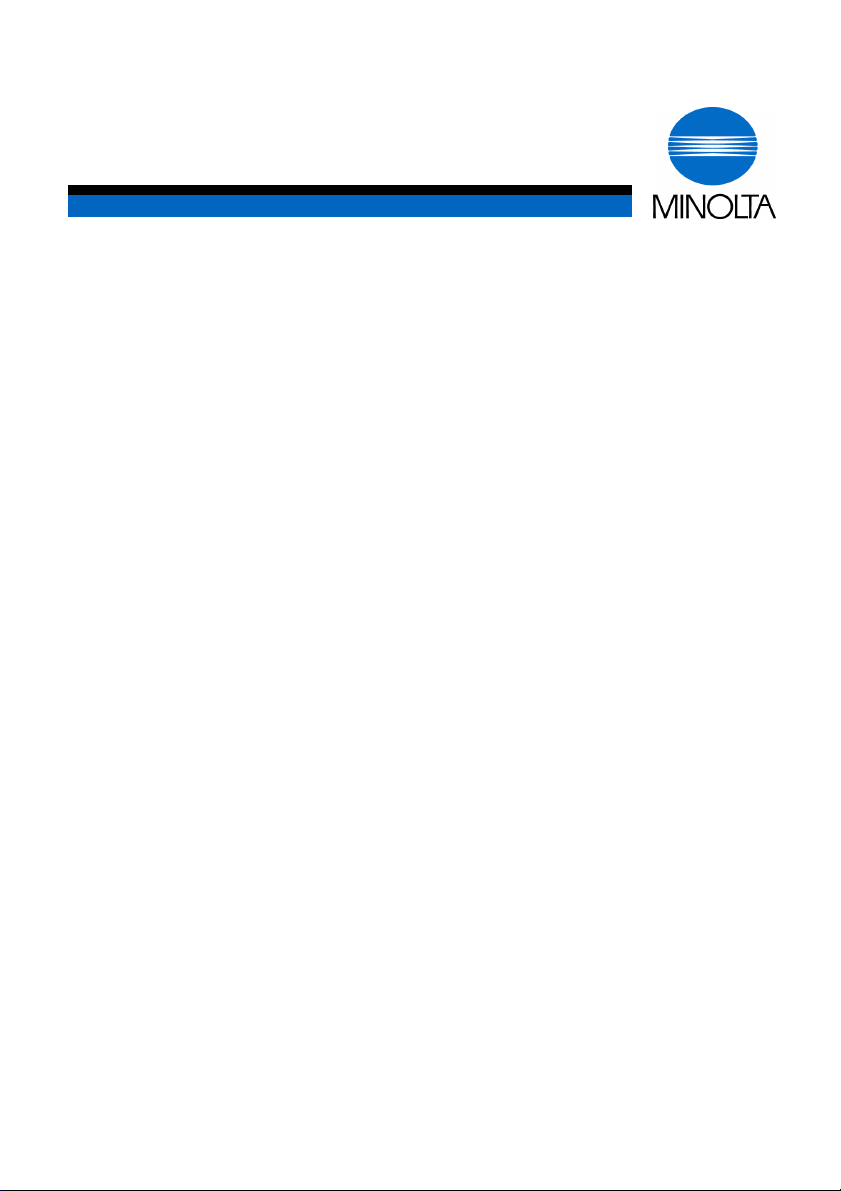
Användarhandbok
Di200
www.minoltaeurope.com
The essentials of imaging
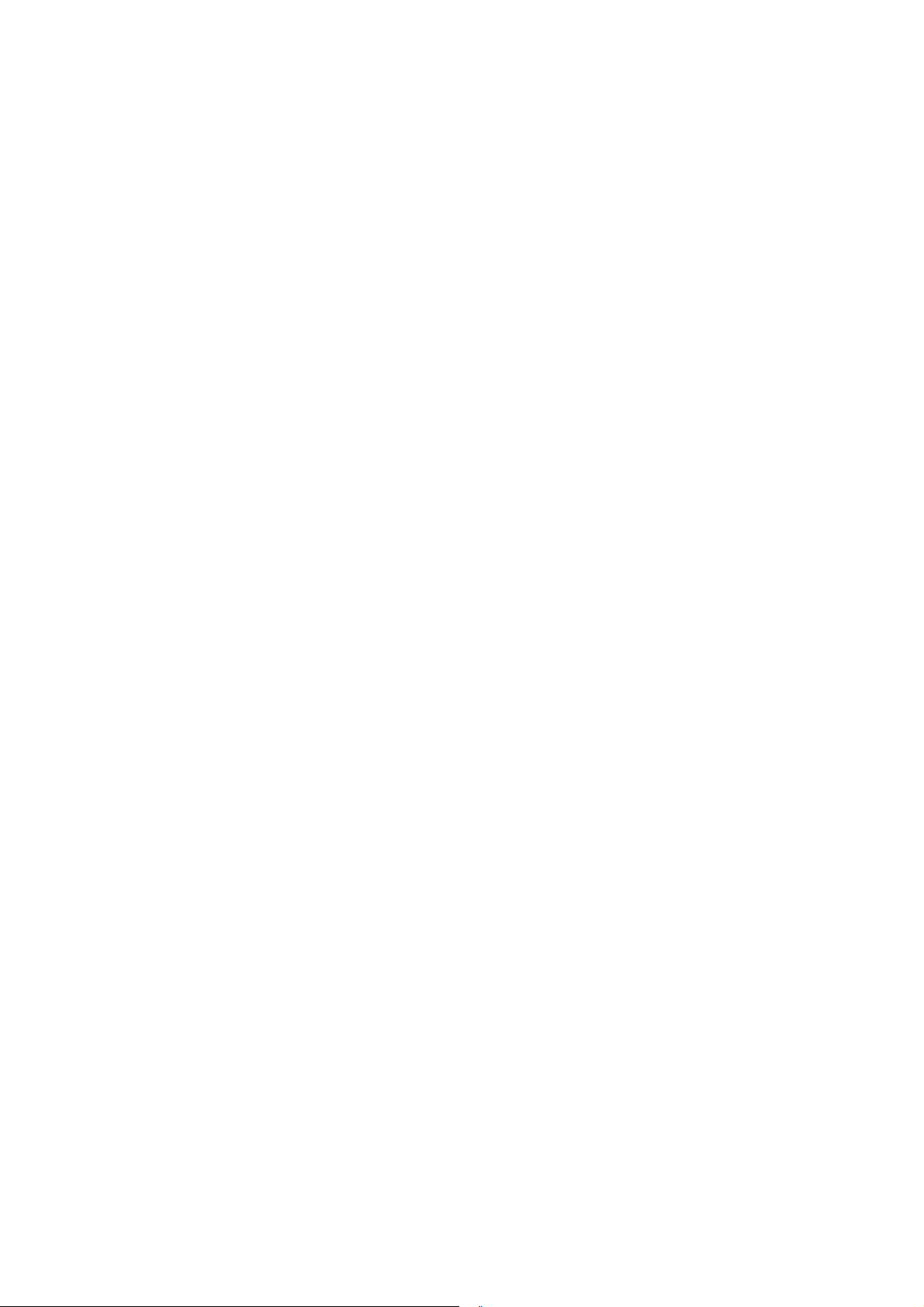
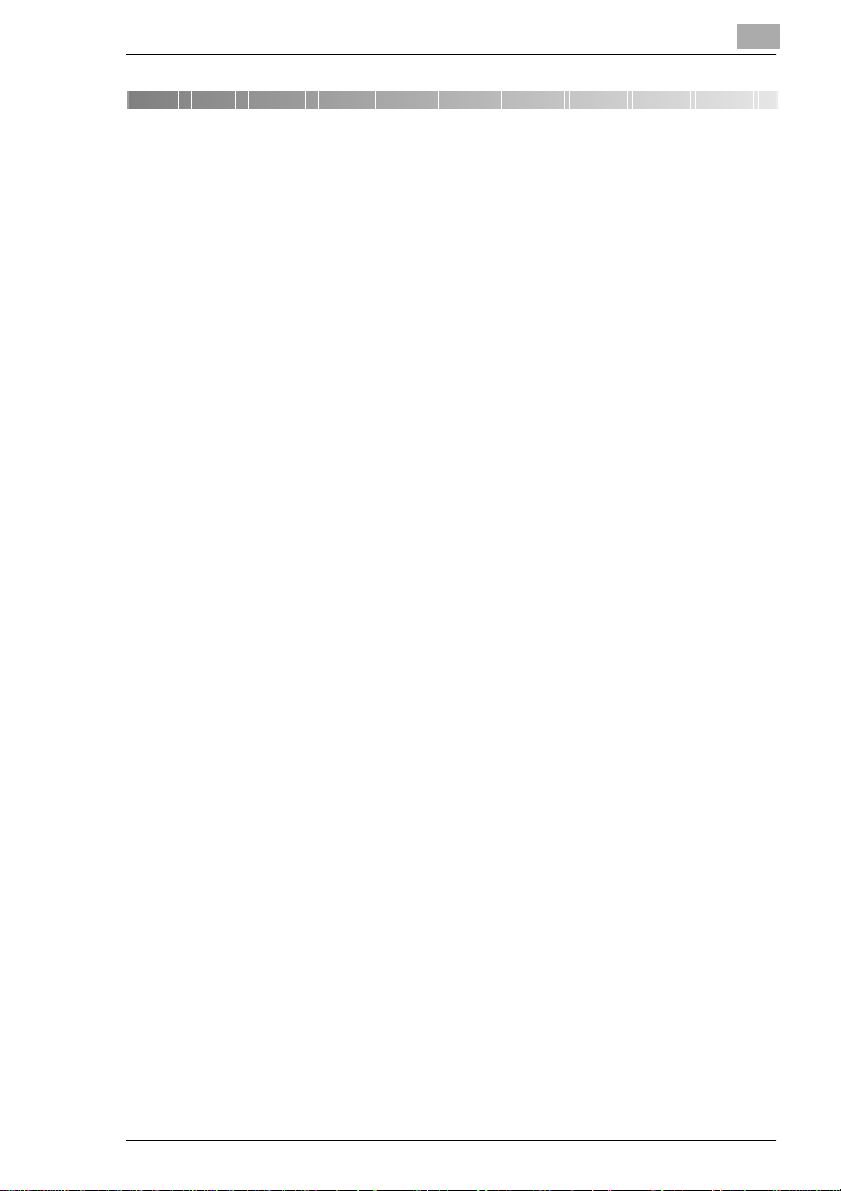
Innehållsförteckning
1 Introduktion
1.1 Vi vill att du ska vara en nöjd kund .............................................1-1
1.2 Ta hänsyn till miljön . . . . .............................................................1-2
Återlämning och återvinning............................................................1-2
Vad är Energy Star®?.....................................................................1-2
Användning av återvunnet papper..................................................1-2
1.3 Handbok - pappersversion och digital version..........................1-3
Handbok (pappersversion)..............................................................1-3
Fördjupad handbok (digital version på cd-rom)...............................1-3
1.4 Information om handboken..........................................................1-4
Hur är denna handbok strukturerad?..............................................1-4
En kort förklaring till de konventioner som används i denna handbok.
1-6
En kort förklaring av viktiga koncept och symboler.........................1-8
2 Systembeskrivning
2.1 Systemöversikt..............................................................................2-1
Kopiator Di200 (extern)...................................................................2-1
Kopiator Di200 (intern)....................................................................2-3
2.2 Extra tillval.....................................................................................2-4
Originallock OC-3............................................................................2-4
Automatisk dokumentmatareAF-9..................................................2-5
Duplexdokumentmatare AFR-17.....................................................2-6
Sorteringsbord OT-102...................................................................2-7
Arbetsfack JS-201...........................................................................2-7
Duplexenhet AD-15.........................................................................2-8
Papperskassett PF-118/PF-119......................................................2-9
Sockel...........................................................................................2-10
Skåp..............................................................................................2-10
Extra minne...................................................................................2-10
Kontrollenhet Pi3502.....................................................................2-10
2.3 Säker och korrekt användning av kopiatorn ............................2-11
Lasersäkerhet...............................................................................2-16
Intern laserstrålning.......................................................................2-16
Bullernivå......................................................................................2-17
Varningsetiketter...........................................................................2-18
Information på tillverkarens namnplåt...........................................2-21
Di200 IVZ-1
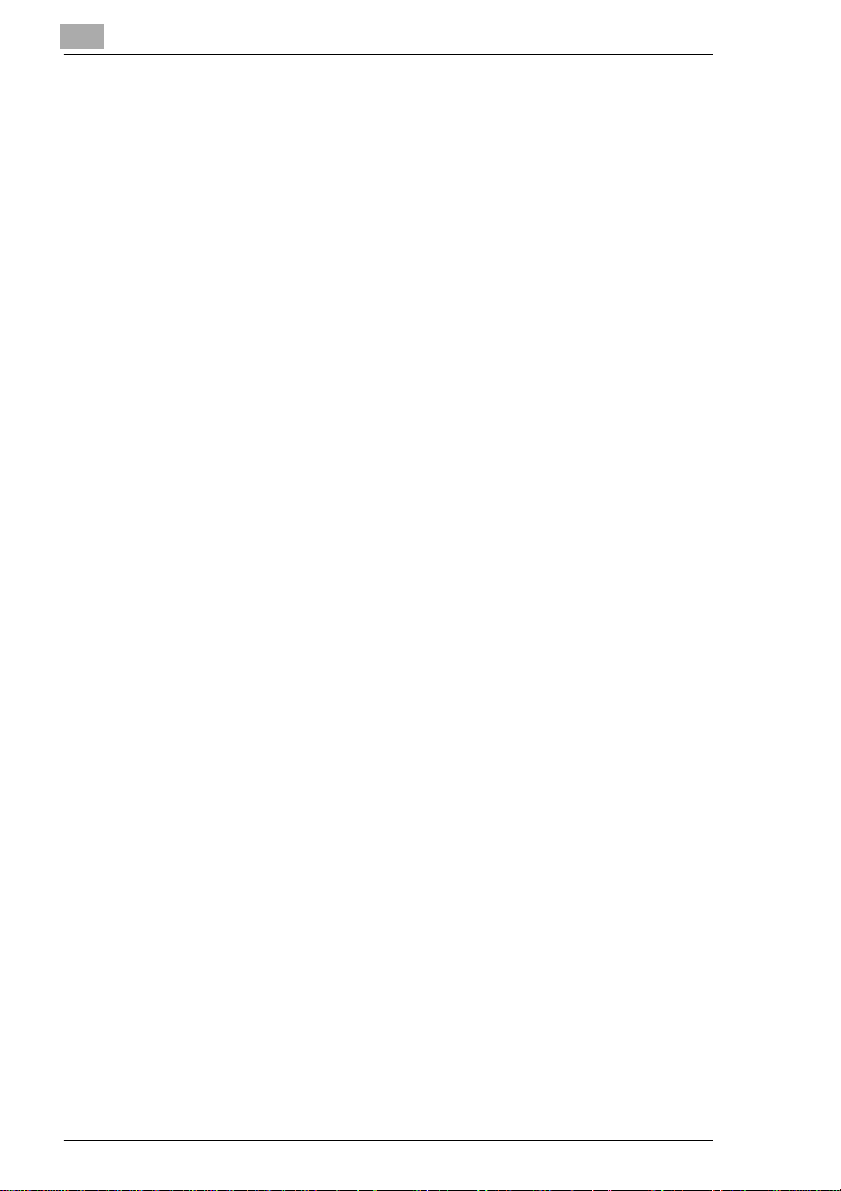
2.4 Flytta kopiatorn...........................................................................2-22
2.5 Installation av kopiatorn ............................................................2-22
Miljökrav .......................................................................................2-22
Installationsplatsen.......................................................................2-22
Utrymmeskrav för kopiatorn.........................................................2-23
Förvara förbrukningsmaterial........................................................2-23
2.6 Ansluta kopiatorn.......................................................................2-24
2.7 Hur man kopplar PÅ och stänger AV kopiatorn......................2-24
Slå på och av kopiatorn................................................................2-24
2.8 Tangenter och indikatorer på kontrollpanelen........................2-25
Översikt .......................................................................................2-25
Pekskärm......................................................................................2-27
2.9 Pekskärmen................................................................................ 2-28
Att använda pekskärmen..............................................................2-28
Pekskärmens menystruktur........................................................... CD
2.10 Fylla på papperskassetterna.....................................................2-29
Att fylla kassett 1 ..........................................................................2-29
Att fylla på PF-119 Papperskassett (tillval)...................................2-31
Att fylla på PF-118 Papperskassett (tillval)...................................2-33
Att placera kopieringspapper i singelinmatningsbordet................2-35
2.11 Byta tonerkassett .......................................................................2-36
2.12 Att byta ut framkallningsenheten..............................................2-39
2.13 Stänga av kopiatorn...................................................................2-42
2.14 Observera dessa försiktighetsåtgärder....................................2-43
2.15 Korrekt användning av kopiatorn.............................................2-43
3 Inledandeåtgärder.....
3.1 Anvisningar steg för steg hur man kopierar dokument............ 3-1
3.2 Ange åtkomstkod........................................................................ CD
3.3 Kontrollera kopiatorinställningarna........................................... CD
3.4 Ange antalet kopior......................................................................3-4
3.5 Starta kopieringen........................................................................ 3-4
3.6 Avbryta kopieringen.................................................................... CD
3.7 Stoppa kopieringen...................................................................... 3-5
3.8 Återställa kopiatorinställningar...................................................3-5
3.9 Använda dokumentmatarna ........................................................ 3-6
Kopiera original med den automatiska dokumentmataren............. 3-7
IVZ-2 Di200
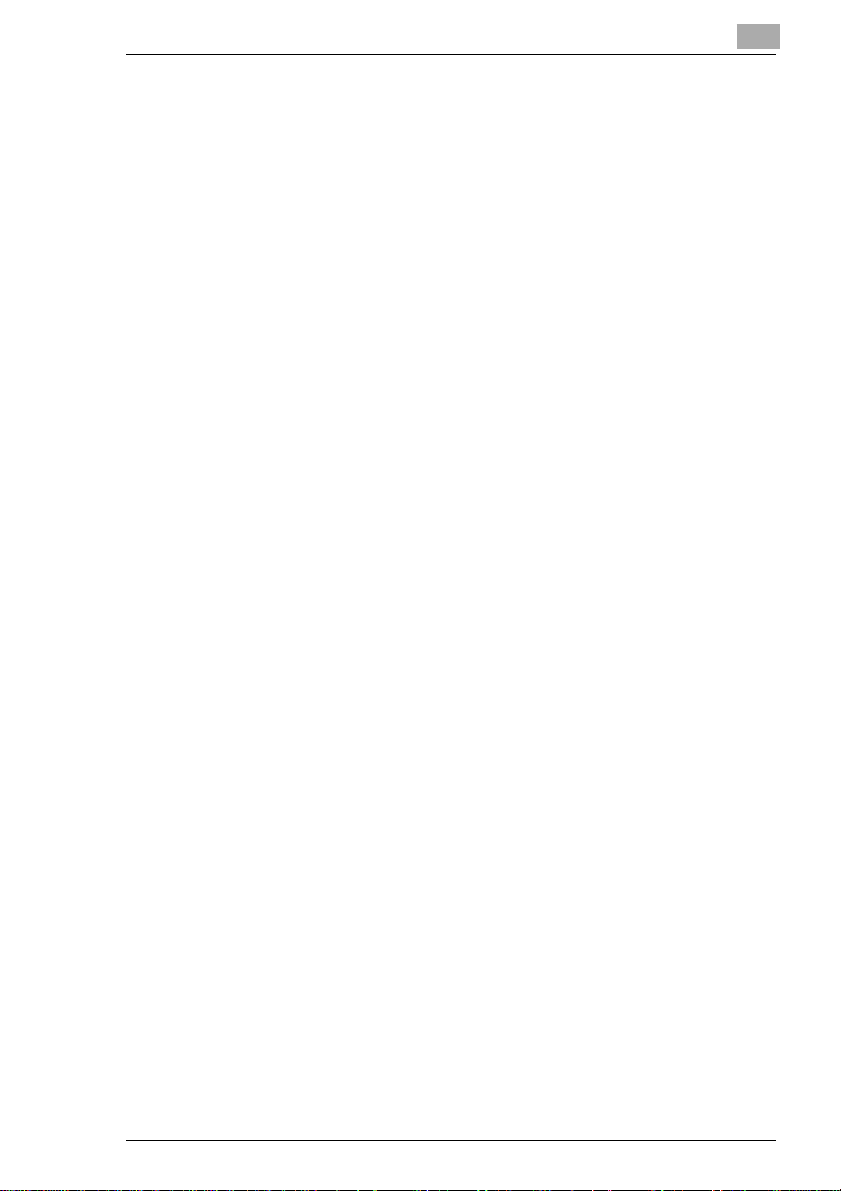
Bearbeta original med Duplexdokumentmatare..............................3-8
Matning av original med olika format ............................................. CD
Ladda in 2-i-1-original för sidseparation......................................... CD
3.10 Placera original på exponeringsbordet.....................................3-10
Pappersoriginal och genomskinliga original..................................3-10
Böcker och bundna original...........................................................3-11
3.11 Använda arbetslistan .................................................................3-12
3.12 Andra funktioner.......................................................................... CD
4 Att anpassa din kopia
4.1 Standardinställningar...................................................................4-1
Aktivera funktion för automatiskt pappersval..................................4-1
Välja papperskassett manuellt........................................................4-3
Ange papperstyp för Kassett 1........................................................ 4-4
Ange pappersstorlek till Kassett 1.................................................. CD
Att lagra anpassat pappersformat för kassett 1 ............................. CD
Ladda ett lagrat pappersformat till Kassett 1.................................. CD
Ange papperstyp för papperet i singelinmatningsbordet.................4-6
Ange pappersformat på papperet i singelinmatningsbordet........... CD
Lagra ett anpassat pappersformattill singelinmatningsbordet....... CD
Ladda ett lagrat pappersformat för singelinmatningsbordet........... CD
Aktivera Autoformat.........................................................................4-8
Välja en fast zoomfaktor..................................................................4-9
Välja en zoomfaktor med hjälp av piltangenterna.......................... CD
Ange proportionell zoomfaktor....................................................... CD
Ange en oproportionerlig zoomfaktor............................................. CD
Spara zoomfaktor........................................................................... CD
Ladda sparade zoomfaktorer......................................................... CD
Icke-sorterade kopior ....................................................................4-11
Sortera/grupperakopior................................................................4-12
4.2 Funktionerna för Original>Kopia...............................................4-13
Välj ett kopieringsläge...................................................................4-15
Ange originalriktning....................................................................... CD
Kopiera original med marginalförskjutning..................................... CD
Kopiera böcker............................................................................... CD
Kopiera 2-i-1-original...................................................................... CD
4.3 Densitetsinställningar.................................................................4-17
Aktivera eller avaktivera Autoexponering......................................4-17
Göra kopiorna ljusare eller mörkare.............................................. 4-18
Ändra densitetsläge......................................................................4-19
4.4 Extra funktioner............................................................................ CD
5 Användarfunktioner
Di200 IVZ-3
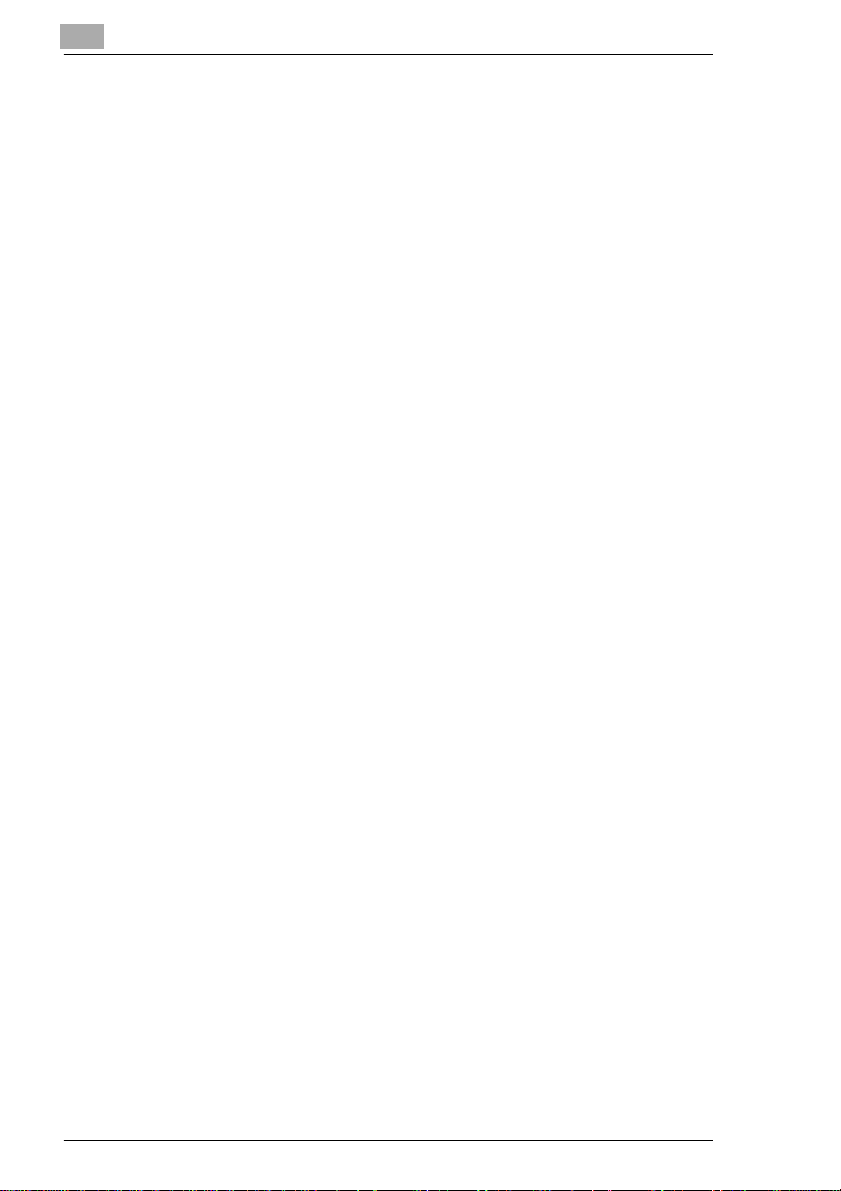
6 Felsökning
6.1 Om du inte är nöjd med din kopia . . ..........................................6-1
6.2 Om ett meddelande visas på pekskärmen . . ............................6-4
6.3 Om en ikon visas på bildskärmen . . ..........................................6-5
6.4 Hur du åtgärdar ett pappersstopp ..............................................6-6
Basenhet ........................................................................................6-7
Singelinmatningsbord...................................................................6-11
Duplexenhet .................................................................................6-13
Duplexdokumentmatare AFR-17................................................. 6-15
Automatisk dokumentmatare AF-9 ............................................ 6-17
Sorteringsbord / Arbetsfack JS-201..............................................6-19
6.5 Hur du klarar ett pappersformatfel ...........................................6-22
6.6 Följande funktioner kan inte kombineras! ................................ CD
7Bilaga
7.1 Underhåll av enheten...................................................................7-1
Rengöring.......................................................................................7-1
Rengöra pekskärmen.....................................................................7-3
Rengöra den automatiska dokumentmataren................................7-4
7.2 Kopiatorunderhåll.........................................................................7-5
7.3 Tekniska specifikationer..............................................................7-5
Kopiator Di200................................................................................7-5
DuplexdokumentmatareAFR-17....................................................7-7
Automatisk dokumentmatare AF-9.................................................7-8
Papperskassett PF-118/PF-119.....................................................7-8
Duplexenhet AD-15........................................................................7-9
Arbetsfack JS-201..........................................................................7-9
Sorteringsbord OT-102.................................................................7-10
7.4 Tabeller för p a ppersformat......................................................... CD
7.5 Zoomfaktortabeller...................................................................... CD
7.6 CE-märkning (överensstämmelsemed krav och föreskrifter)7-11
7.7 Certifieringar på tillverkarens namnplåt...................................7-12
7.8 Index............................................................................................ 7-13
IVZ-4 Di200
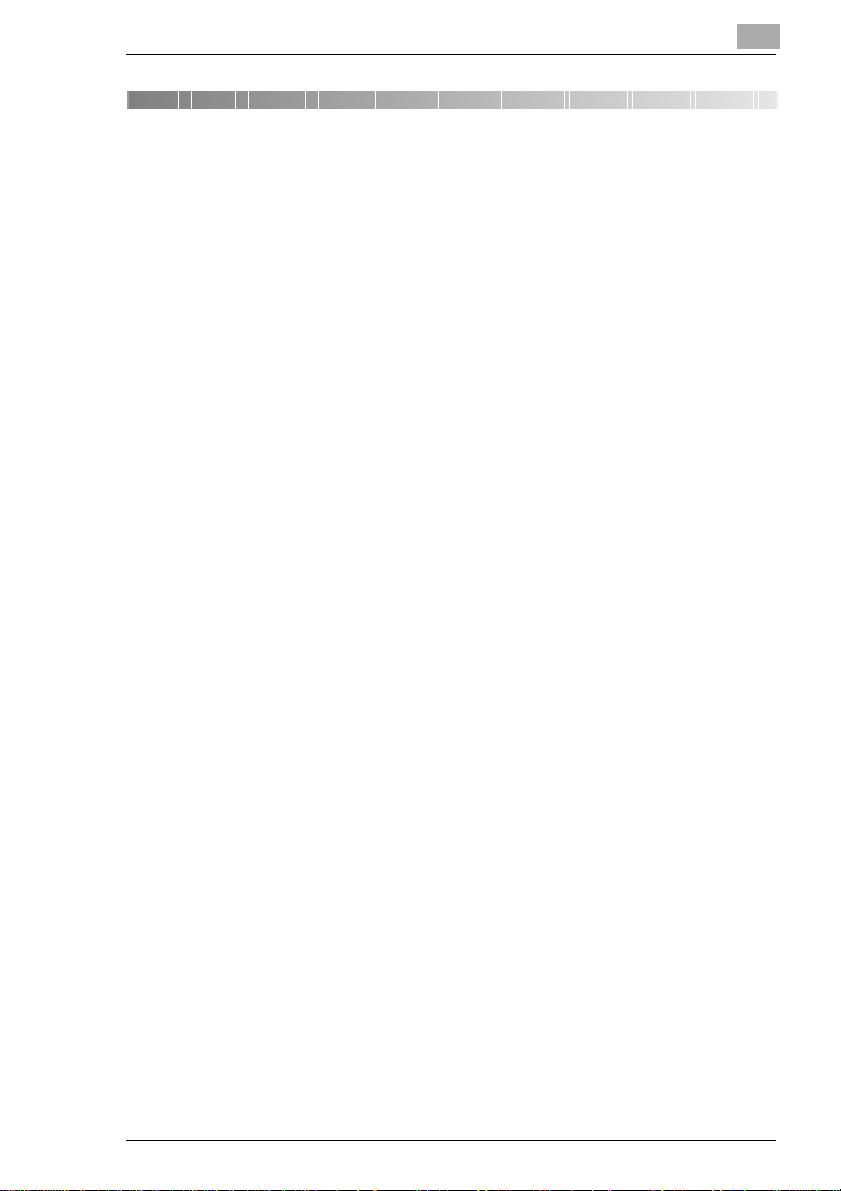
Introduktion
1 Introduktion
1.1 Vi vill att du ska vara en nöjd kund
Tack för att du valde ett kopieringssystem från Minolta.
Föratt kopiatornskakunna utnyttjas påbästa sätt, gervi idenna handbok
information om följande:
G Systembeskrivning
G Inledande åtgärder . . .
G Att anpassa din kopia
G Felsökning
Läsnogaigenomdenna handbok, innan dubörjaranvändakopiatorn,och
förvara den lätt åtkomlig.
Det finns en utförligare version av handboken på cd-rom. För ytterligare
upplysningar, se sida 1-3.
För ytterligare information och hjälp, kontakta:
G Minolta service
G Minolta Hotline, tel. 020-57 61 33 (kostar endast en markering) och
G vår webbplats, http://www.minolta.se.
Se till att serienumret (angivet på kopiatorns märkskylt) och kopiatorns
köpdatum är lätt tillgängliga, för att du snabbt ska kunna få hjälp vid
problem.
. . . för vår önskan är att du ska vara en nöjd kund.
1
Di200 1-1
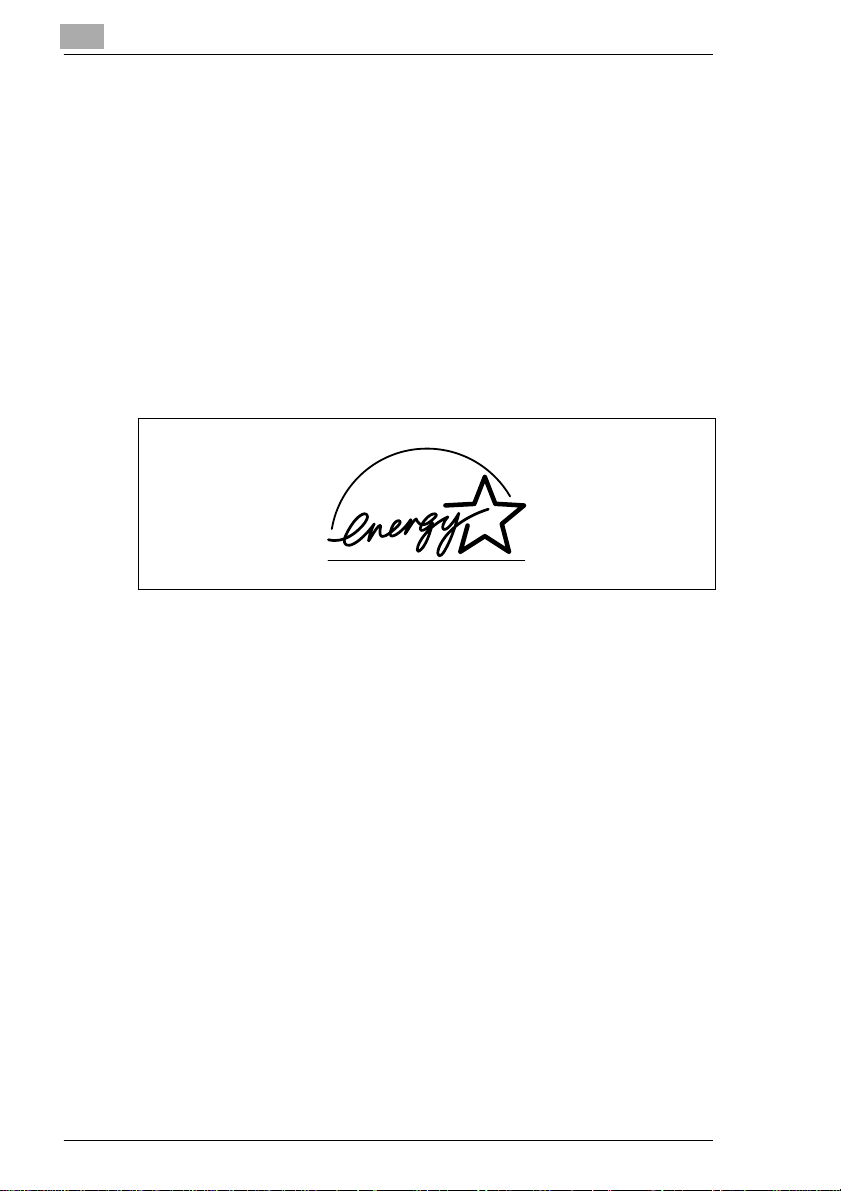
1
1.2 Tahänsyntillmiljön.....
Minoltaarbetar för ökat miljömedvetandeoch vidtaråtgärder för att hjälpa
till att förebygga och lösa ekologiska problem.
Vår tillverkning är ISO 9000-certifierad (kvalitetsstyrning) och ISO14001certifierad (miljöhantering).
Återlämning och återvinning
Begagnade maskiner, använda och förbrukade tonerkassetter samt
trummorkan återlämnas till lokala Minolta-återförsäljareoch bearbetasför
att återvinna använt material. För mer information, ring 020-57 61 33
(kostar endast en markering).
Vad är Energy Star®?
Introduktion
När kopiatorer med energisparfunktionen Energy Star
en längre stund,kopplar de automatisktom till energisparlägeeller stängs
av.Dettakan minska denårligaenergikostnadenförmaskinernamed upp
till 60%.
Kopiatorer med hög kopieringshastighet kopplar automatiskt om till
dubbelsidig kopiering. Detta minskar kostnaderna för kopieringsmaterial
och förbrukningenav papper.
Visste du att framställningen av e tt pappersark kräver 10 gånger mer
energi än vad som behövs för att göra en kopia?
Attsparapapper har således ävenen direkt effekt påenergiförbrukningen
i världen.
Denna kopiator uppfyller de energisparkrav som ställs på maskiner med
Energy Star®.
Användning av återvunnet papper
Denhär enheten äranpassad för återvunnetpappersom uppfyllerkraven
för ENV 12281 eller DIN 19309. Konsultera din Minolta-återförsäljare för
ytterligare information.
1-2 Di200
®
-inte använts på
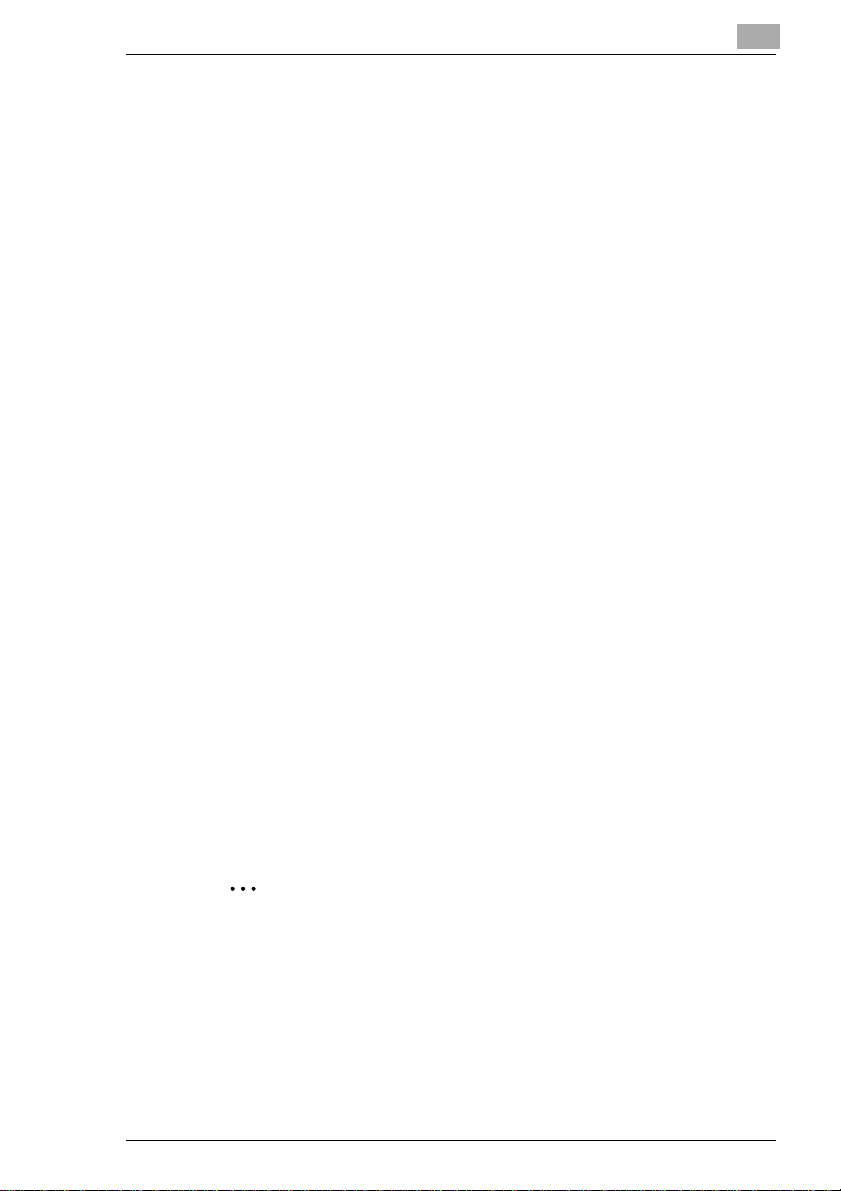
Introduktion
1.3 Handbok - p ap persversion och digital version
Dagens avancerade kopiatorer har flera olika funktioner. Ett
kopiatorsystem kan installeras på många olika sätt och anpassas till
specifika kopieringskrav. Vanligtvis görs kopiatorns inställningar av vana
användare eller systemadministratörer.En handbok med alla tänkbara
upplysningar som till stor del bara är till nytta för vana användare eller
systemadministratörer skulle bli alldeles för omfattande och komplicerad
för attkunna användas i vardagligt bruk. Därför finns det två handböcker.
På så sätt kan var och en själv avgöra vilken som passar bäst.
Handbok (pappersversion)
Pappersversioneninnehåller alla upplysningar som behövs för att
kopiatorn ska kunna användas på ett säkert och korrekt sätt i vardagligt
bruk. Denna handbok bör förvaras tillsammans med kopiatorn så att den
alltid finns tillgänglig.
Den innehåller bland annat information om följande:
G Hur man lägger i original på rätt sätt och hur man använder
dokumentmataren.
G Hur man väljer kopieringsläge.
G Hur man gör kopior ljusare eller mörkare.
Fördjupad handbok (digital version på cd-rom)
Den utförligare versionen av handboken finns bifogad som pdf-fil och
rekommenderas för vana användare och systemadministratörer.
I den finns samma information som i pappersversionen plus ytterligare
upplysningar, som t.ex.:
G Hur man ändrar utgångsläge.
G Hur man använder extrafunktionerna.
G Hur man ställer in kopieräknarna och åtkomstkoderna.
G Hur man sparar och väljer pappersformat och zoomfunktioner.
1
✎
Installera Acrobat Reader
Förattkunna öppna den utförligarehandboken krävs AcrobatReader.
Acrobat Reader finns på cd-romskivan; det är bara att installera
programmet om det behövs.
Di200 1-3

1
1.4 Information om handboken
Hur är denna handbok strukturerad?
Om du inte vet var du ska leta efter den information du behöver, tittar du
på denna sida. Nedanstående tabell hjälper dig till rätta. Leta i indexet i
slutet av handboken om du behöver ytterligare informationom specifika
detaljer.
Nr Kapitel Beskrivning
1 Introduktion Kapitelinnehållergrundläggande information,
specielltom hur du på bästa sätt använder
handboken.
2 Systembeskrivning I kapitlet får du lära känna din kopiator och
dess egenskaper. I kapitlet beskrivs ämnen
som:
• Systemöversikt
• Säker och korrekt användning av kopiatorn
• Installationav kopiatorn
• Hur man kopplar PÅ och stänger AV
kopiatorn
• Fylla på papperskassetterna
• Byta tonerkassett
3 Inledande åtgärder . . . Detta kapitel ger dig de erforderligauppgifter
som krävs för att använda kopiatorn,
exempelvis:
• Anvisningarsteg för steg hur man kopierar
dokument
•Startakopiering
• Stoppa kopiering
• Ladda original
4 Att anpassa din kopia Detta kapitel förklararhur kopiatorns
funktionerkan användaseffektivt,till exempel:
• Standardinställningar
• Inställningar för original>kopia
• Densitetsinställningar
5 Användarfunktioner I det här kapitlet ser du hur du ställer in
kopiatorn för att tillgodose dina krav. För
ytterligare upplysningar, se kapitel 5 i den
digitala handboken.
6 Felsökning I kapitlet får du hjälp med att hitta och lösa fel:
• Om du inte är nöjd med din kopia
• Felkoder
• Avhjälpa pappersstopp
Introduktion
1-4 Di200
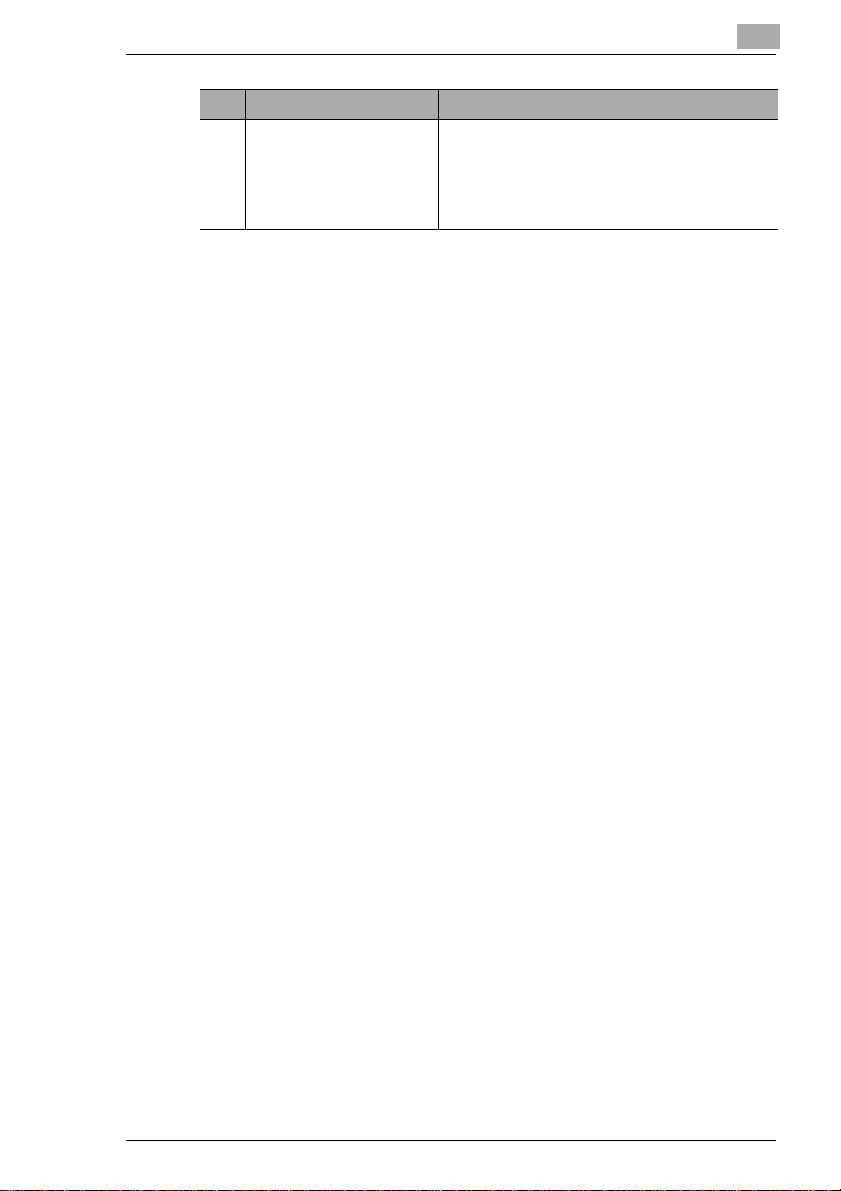
Introduktion
1
Nr Kapitel Beskrivning
7 Bilaga Bilagan innehåller användbar
tilläggsinformation, exempelvis:
• Maskinens skötsel
• Tekniska specifikationer
• Index
Di200 1-5
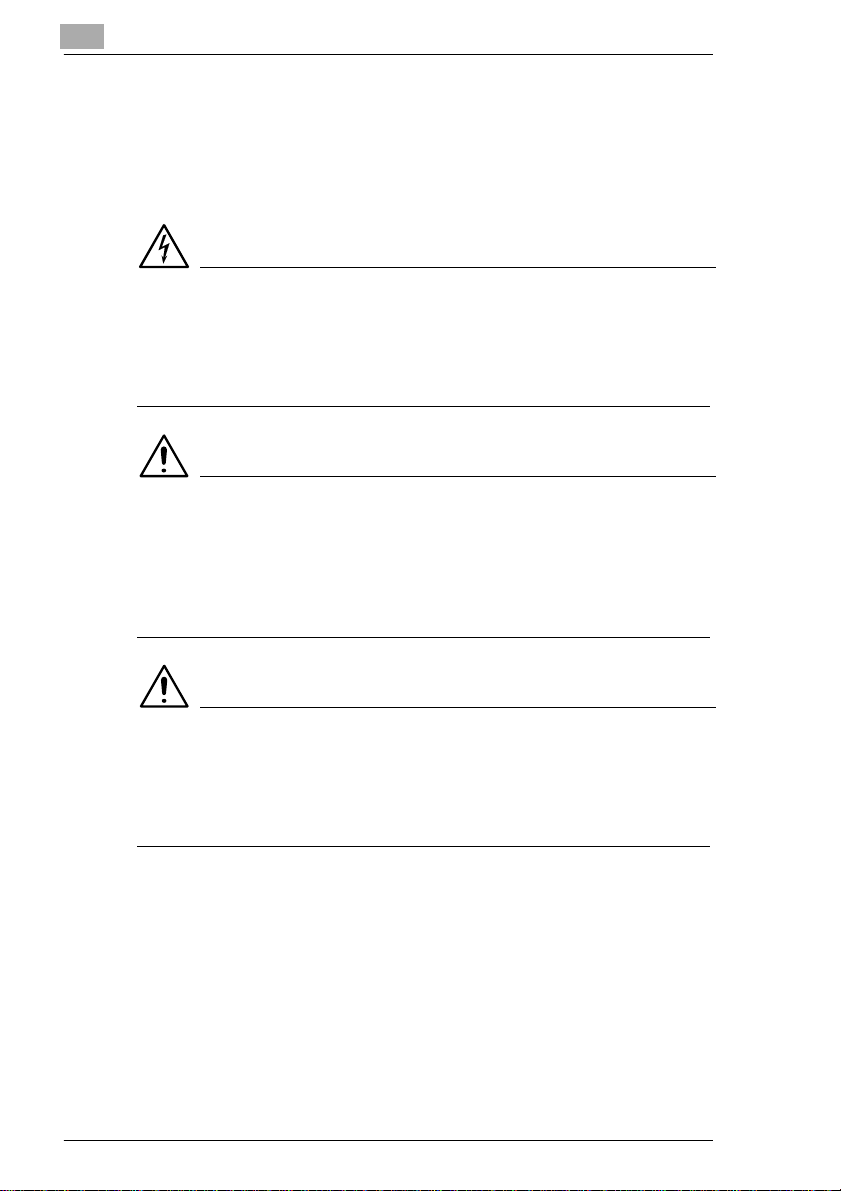
1
Introduktion
En kort förklaringtill de konventioner som användsi denna handbok
De olika symbolerna och typerna av illustrationeranvänds för att speciellt
betona vissa saker i denna handbok. Följande exempel visar de
vanligaste symbolerna och hur man bör uppfatta dem.
FARA!
Livsfara!
Varningen informerar om en risk för a llvarlig fara. Om varningen
ignoreras, kan du u tsätta dig eller andra för fara.
➜ Pilen markerarde försiktighetsåtgärder som krävs för att undvika fara.
VARNING
Risk för skador!
Varningeninformerar om en situation som är skadlig för användaren och/
eller produkten. Om varningen ignoreras, kan det leda till personskador
och/eller att enheten skadas.
➜ Pilen markerarde försiktighetsåtgärder som krävs för att undvika fara.
OBSERVERA!
Lakttag försiktighet!
Varningen informerar om en potentiellt farlig situation. Om varningen
ignoreras, kan det leda till att maskinen och/eller användaren skadas.
➜ Pilen markerarde försiktighetsåtgärder som krävs för att undvika fara.
1-6 Di200
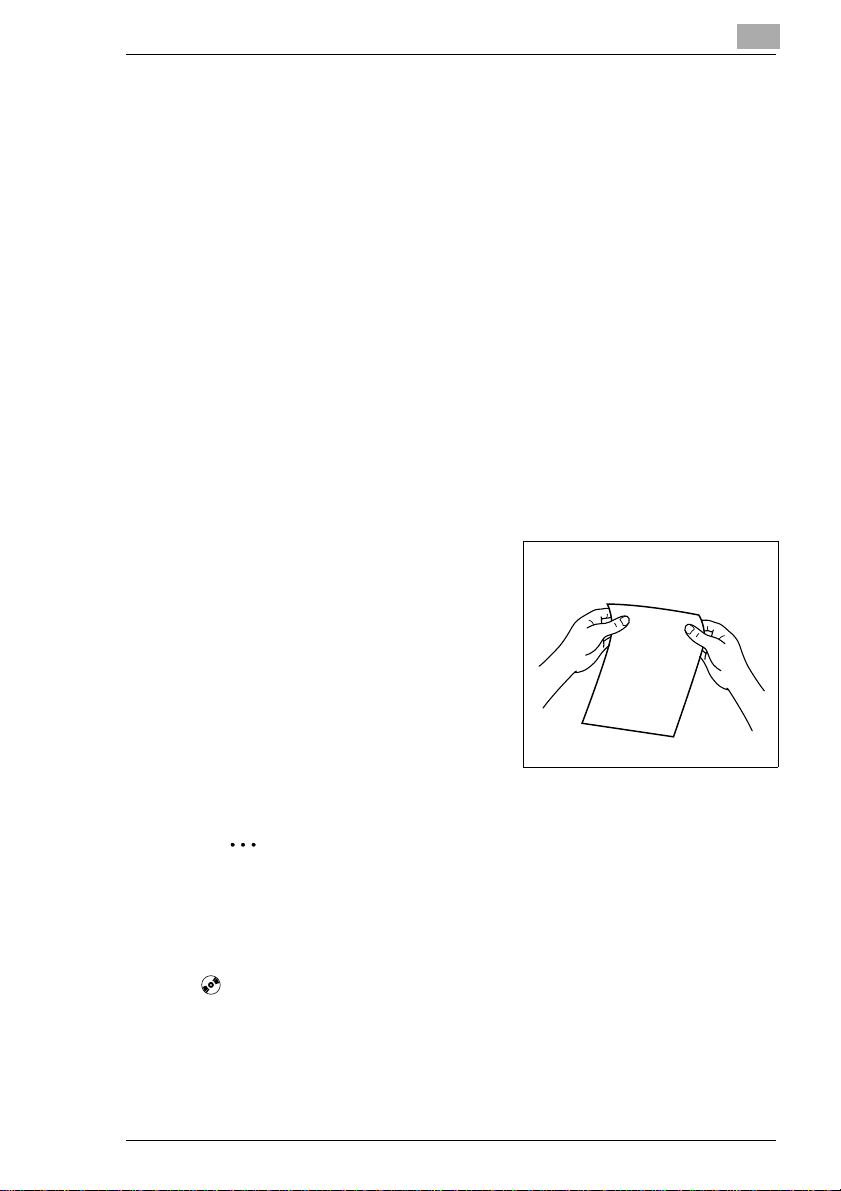
Introduktion
[Start] Som till exempel [START] knapp på kontrollpanelen
FEL Meddelande på pekskärm med texten FEL
➜ Det enda som behöver göras
En lista börjar så här:
G Punkterna indikerar en lista.
G Punkterna i en lista är inte sorterad.
❍ Om en lista med fyllda punkter följs av en lista med ej ifyllda punkter,
❍
G
1
2
eller [START] tangent på pekskärm
(utan flera steg)
visar det att informationen i de ifyllda punkterna är viktigare.
Det är slutet på listan.
Steg 1 i en serie av åtgärder
Steg 2 i en serie av åtgärder
Detta är extra information.
?
➜ Åtgärden som beskrivs här
kommer att ge önskat resultat.
Detta illustrerar vad som
behöver göras.
1
Steg 3 i en serie åtgärder
3
❍ Den här punkten indikerar en
lista med en följd av åtgärder.
❍
✎
Detta är ett användbart tips
Text som framhävs på dettasätt innehåller användbara tips och knep
för att förbättra och förenkla kopieringen.
Cd-ikonenbetyderatt detfinns upplysningaromdetta iden utförligare
versionen på cd-rom.
Di200 1-7
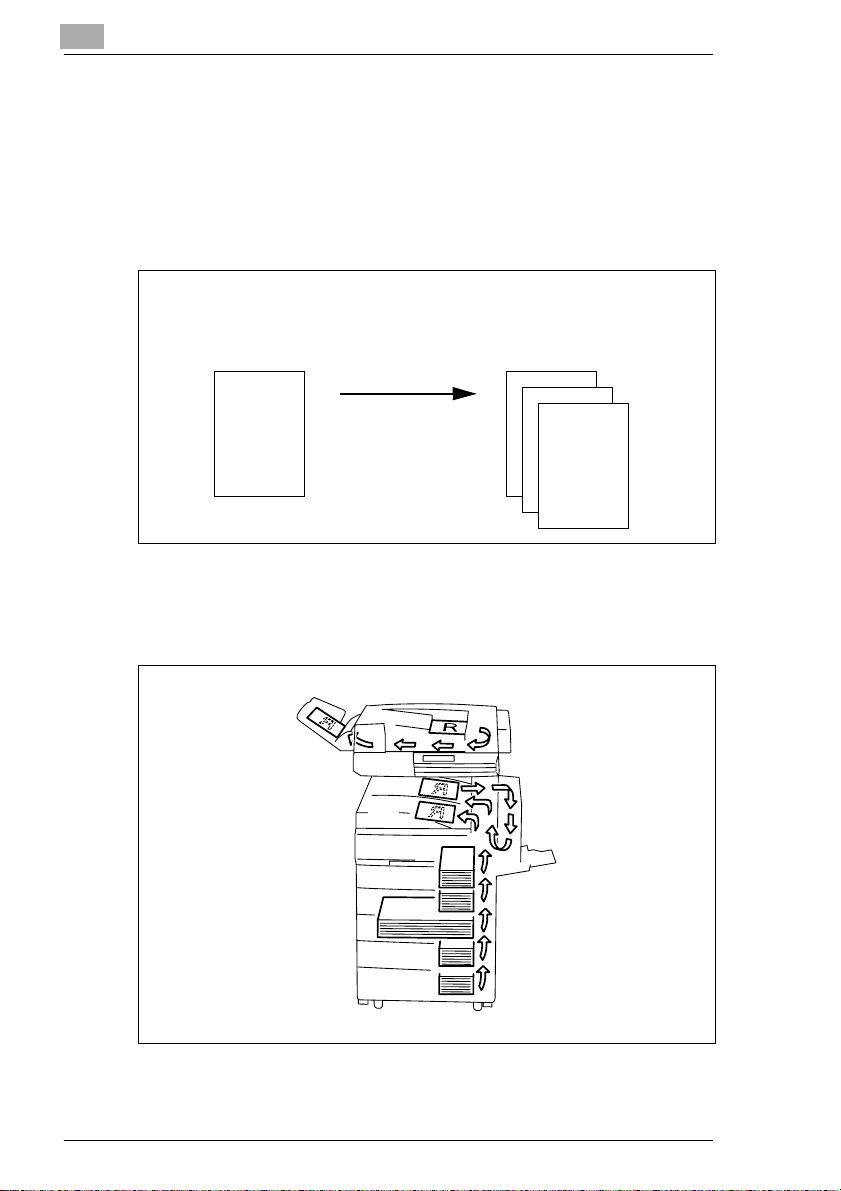
1
Introduktion
En kort förklaring av viktiga koncept och symboler
Termer som original, kopia, längsgående och tvärgående, som används
för att beskriva olika delar, har egna, klart definierade betydelser. De
viktigaste termerna finns definierade nedan.
Original och kopia
Originalet är det dokument som ska kopieras.
Original
(dokumentetsom ska kopieras)
Kopieringscykel
förstora,
förminska
sortera,
häftning
hålslagning
Matningsriktning
Matningsriktningen är papperets väg genom kopiatorn.
Matningsriktningen illustreras med hjälp av pilarna på bilden nedan.
(kopia av originaldokumentet)
,
Kopia
1-8 Di200
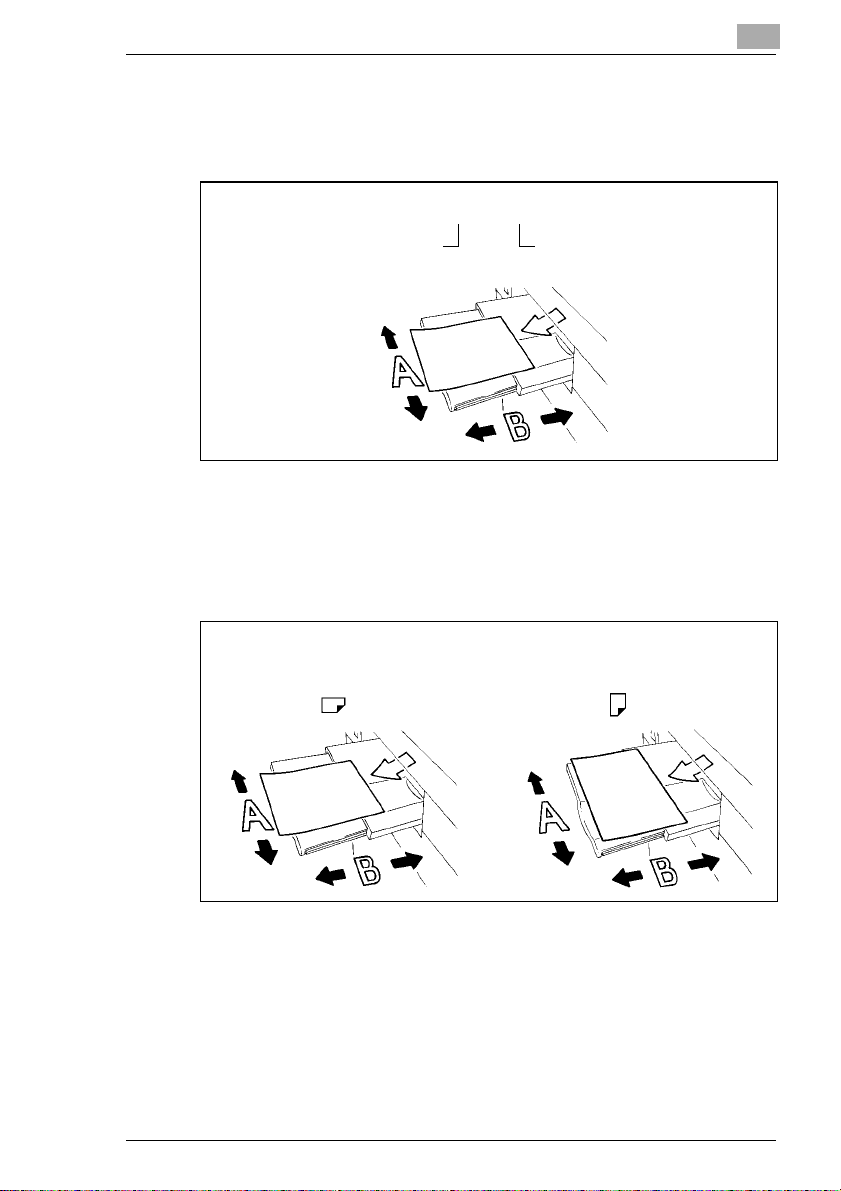
Introduktion
Bredd och längd
När pappersformat anges är det första värdet alltid pappersbredden
(kant A). Det andra värdet är papperslängden (kant B).
Längsgående och tvärgående
När kant A på papperet är kortare än kant B, kallas detta längsgående
format.
När kant A på papperet är längre än kant B, kallas detta tvärgående
format.
Papperetsbredd
(kant A)
1
21 x 29,7 cm
Papperets längd
(kant B)
21 x 29,7 cm 29,7 x 21 cm
Längsgående Tvärgående
Förkortningarplacerasför det mesta efter pappersformatet för att vi sa mer
exakt om det är längsgående eller tvärgående:
G Längsgående: L t.ex. A4L
G Tvärgående: C t.ex. A4C.
Di200 1-9
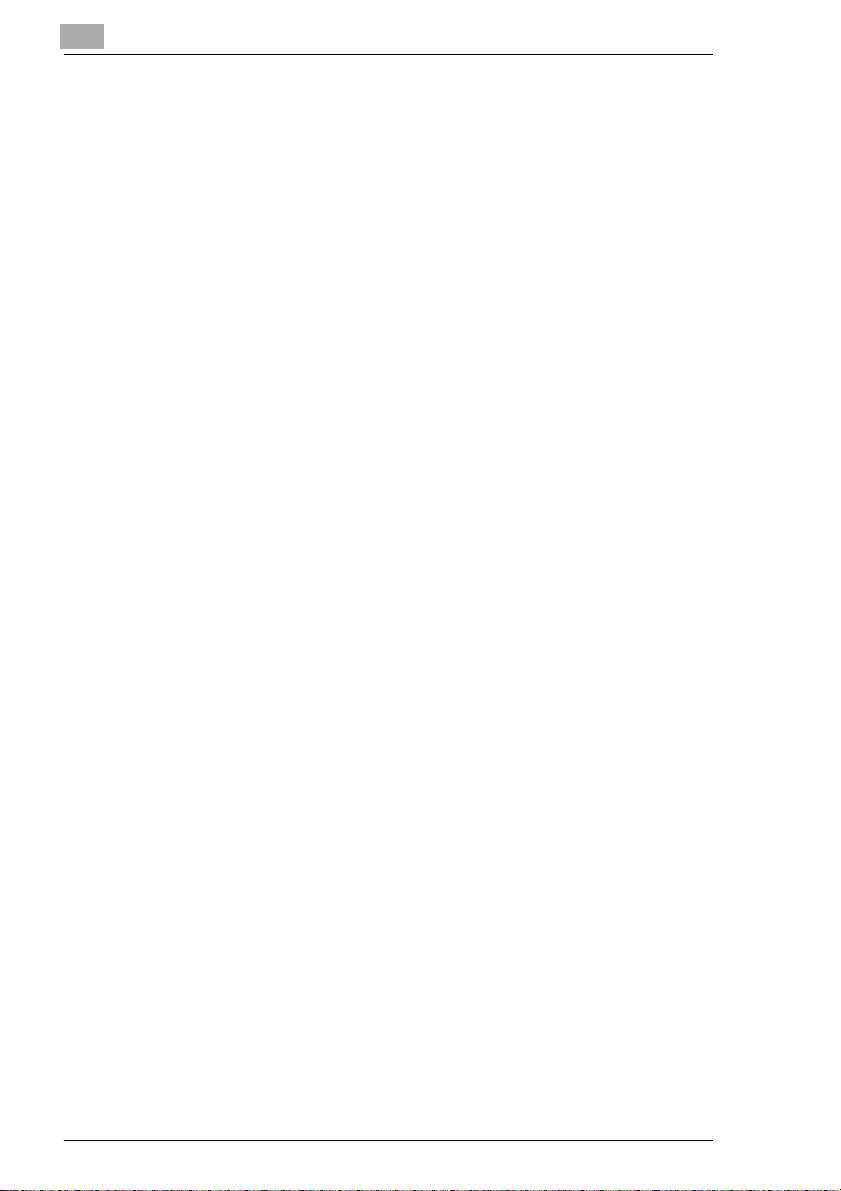
1
Introduktion
1-10 Di200
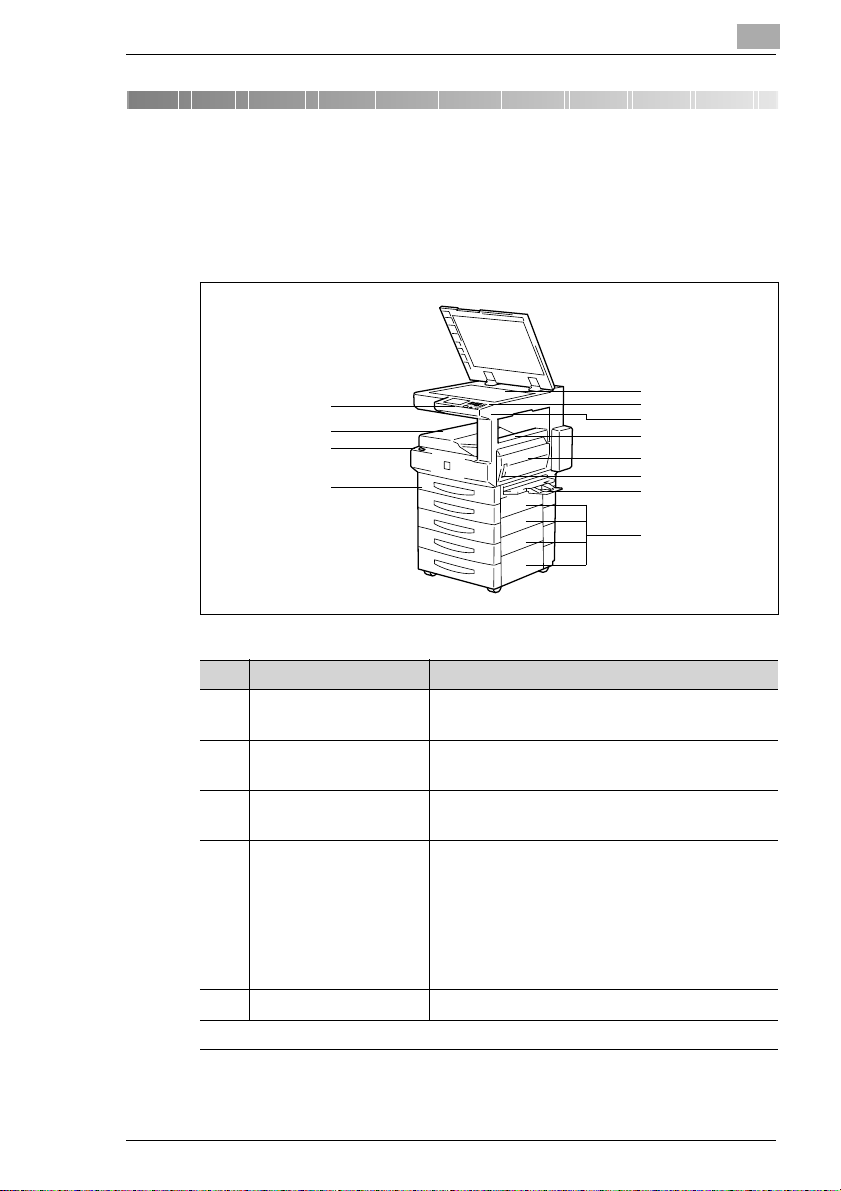
Systembeskrivning
2 Systembeskrivning
2.1 Systemöversikt
Kopiator Di200 (extern)
1
2
3
4
10
11
12
2
5
6
7
8
9
Pos. Namn Beskrivning
1 Kontrollpanel Kontrollpanelen har tangenter och indikatorer
för att sköta kopiatorn.
2 Standardutmatning av
kopior
3 Huvudströmbrytare Slå AV och PÅ kopiatornmed
4 Kassett 1
(Universalkassett)*
5 Exponeringsbord Placera originalet vänt nedåt.
...fortsättningpånästasida
* Universalpapperskassetternaär olika och du kan stålla in dem för olika pappersformat.
Grundinställningen är att kopiorna matas ut
härifrån (högst 100 ark standardpapper).
huvudströmbrytaren.
Denna kassett rymmer upp till 250 ark
kopieringspapper (80g/m2) eller upp till 50 ark
specialpapper.
• Lysdioden blinkar:
Papperskassetten är nästan tom.
• Lysdioden lyser, men blinkar inte:
Papperskassetten är tom.
Di200 2-1
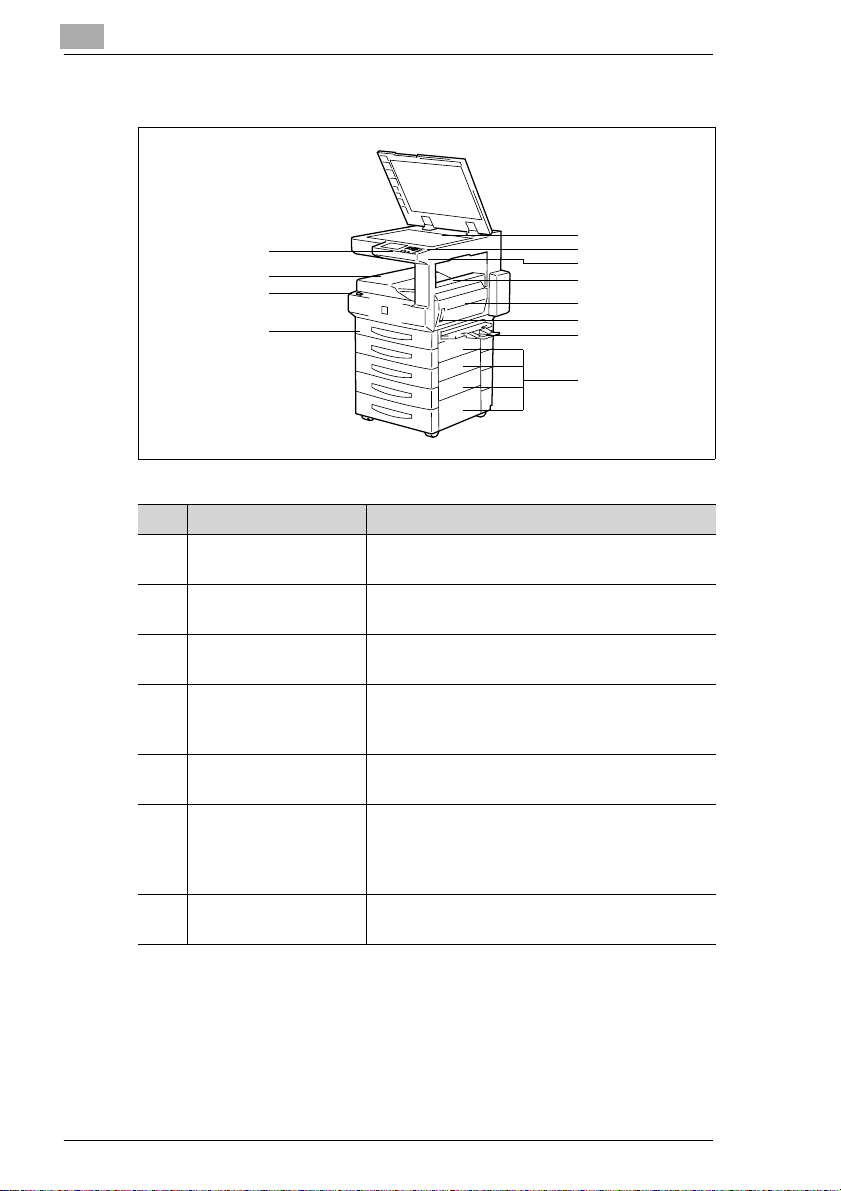
2
Systembeskrivning
Kopiator Di200 (extern))
5
10
11
12
6
7
8
9
1
2
3
4
Pos. Namn Beskrivning
6 Kontrastreglage Använd kontrastratten för att ändra kontrasten
7 Totalräkneverk Räkneverket visar det antal kopior som gjorts
8 Lucka upptill höger Öppna denna lucka för att åtgärda
9 Höger dörr (R1) Öppna denna dörr för att byta
10 Högra luckans spärr
(R1)
11 Dokumentmatare för
enstaka ark
12 De lägre högra
luckorna
på pekskärmen.
på kopiatorn.
pappersstopp.
framkallningsenhet eller åtgärda ett
pappersstopp.
Dra i spärren för att öppna den högra luckan
(R1).
Använd matningsmagasin för enstaka
dokument för att mata in enstaka ark manuellt,
som till exempel specialpapper (OH-film, tjockt
papper, etc.).
Öppna dessa luckor för att åtgärda
pappersstopp.
2-2 Di200
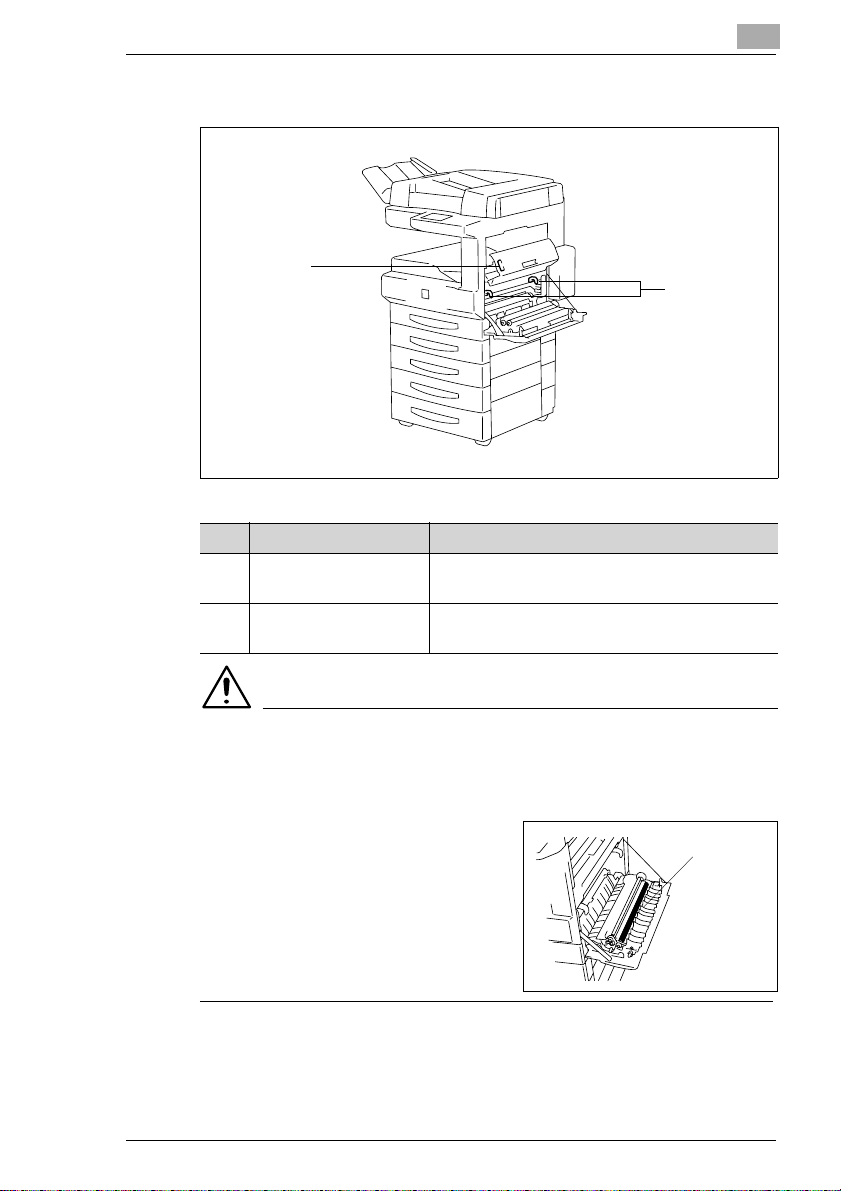
Systembeskrivning
Kopiator Di200 (intern)
Pos. Namn Beskrivning
1 Öppna den övre högra
2 Gröna hakar Dra i hakarna för att ta bort
dörren
2
1
2
Tryck på denna knapp för att öppna den övre
högra dörren.
framkallningsenheten när du behöver byta den.
OBSERVERA!
Felaktig hantering kan påverka kopiatorns funktion.
När den högra dörren är öppen, kan man komma åt bildöverföringsrullen.
Om rullen vidrörs, kan dess funktion försämras.
➜ Vidrör aldrig bildöverföringsrullen.
Bildöverföringsrulle
Di200 2-3
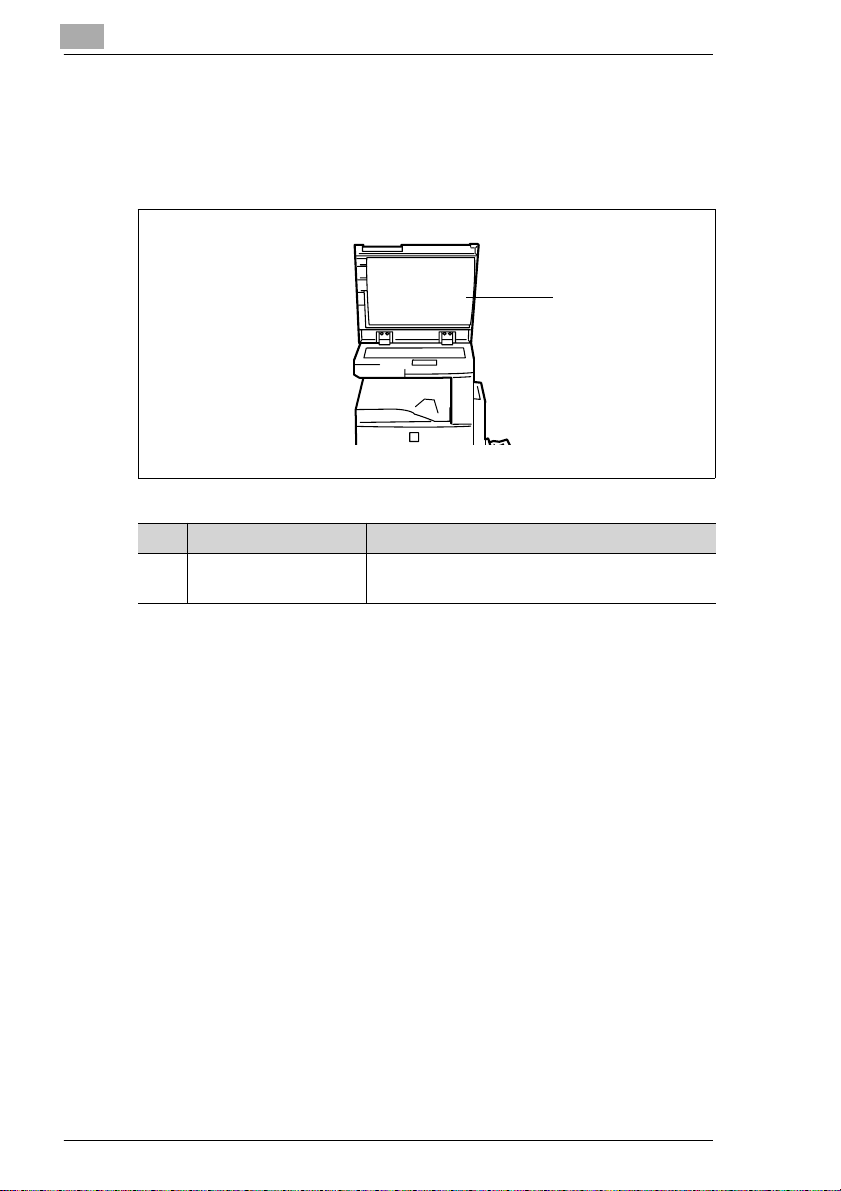
2
2.2 Extra tillval
Originallock OC-3
Originallocket håller originalet på plats på exponeringsbordet.
Pos. Namn Beskrivning
1 Originaldyna Håller ett original placerat på
Systembeskrivning
1
exponeringsbordet.
2-4 Di200
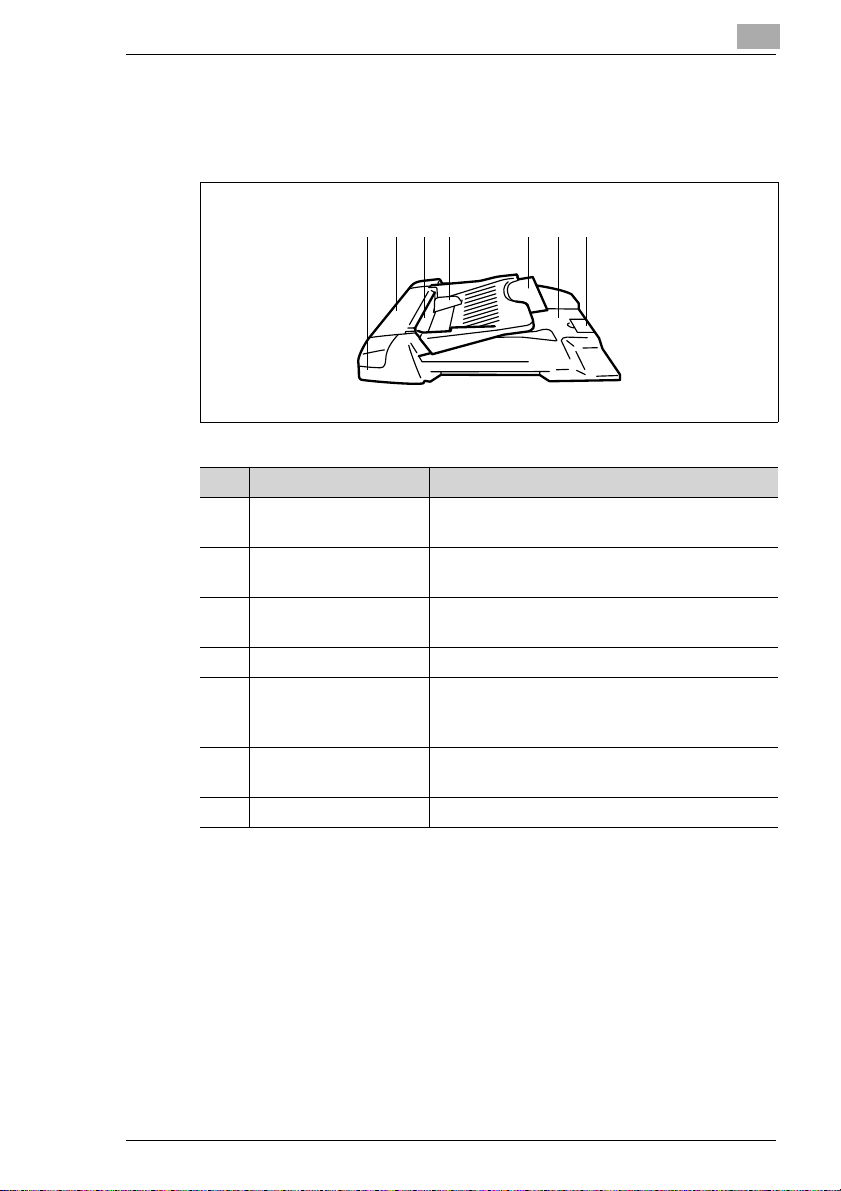
Systembeskrivning
Automatisk dokumentmatare AF-9
I den automatiska dokumentmatarenkan upp till 70 sidor matas
automatiskt i följd.
Pos. Namn Beskrivning
1 Statusindikator Lyser grön när ett original skannas. Lyser röd
2 Lucka för
3 Dokumentmatare Placeraoriginaletpå dokumentmataren med
4 Pappersledare Ställ in pappersledarna på originalformatet.
5 Förlängning av
6 Dokumentutmatnings-
7 Originalstoppare Draupp stopparennär stora originalbearbetas.
pappersstopp
dokumentmatningsmagasinet
enheten
2
21 3 5 74 6
om ett fel har uppstått.
Öppna denna lucka för att åtgärda
pappersstopp.
texten vänd uppåt.
Dra ut förlängningen när stora original
bearbetas.
Samlar originalen efter att de skannats.
Di200 2-5
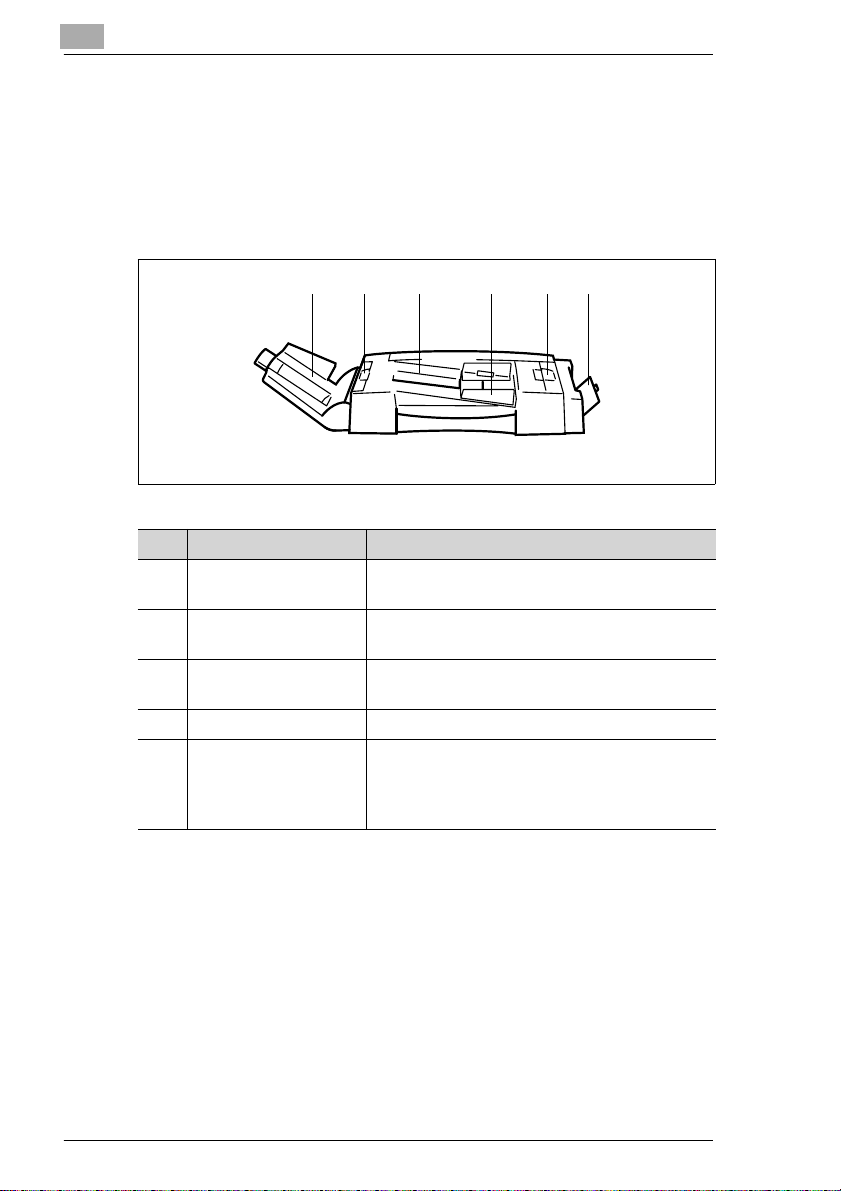
2
Systembeskrivning
Duplexdokumentmatare AFR-17
I den automatiska dokumentmataren kan upp till 50 sidor matas
automatiskt i följd. Om du vill kopiera tvåsidiga original kan de även
vändas i duplexdokumentmataren.
Dokumentmataren för enstaka ark används för att mata in mycket tunna
eller tjocka original.
21 2 3 4 5
Pos. Namn Beskrivning
1 Dokumentutmatnings-
enheten
2Luckaför
pappersstopp
3 Dokumentmatare Placera originalet på dokumentmataren med
4 Pappersledare Ställ in pappersledarna på originalformatet.
5 Dokumentmatare för
enstaka ark
Samlar originalen efter att de skannats.
Öppna dessa luckor för att åtgärda
pappersstopp.
texten vänd uppåt.
Med dokumentmataren för enstaka ark kan du
bearbeta tunnare eller tjockare original än vad
som är möjligt med pappersmataren. Å an dra
sidan måste originalen matas in ett i taget.
2-6 Di200
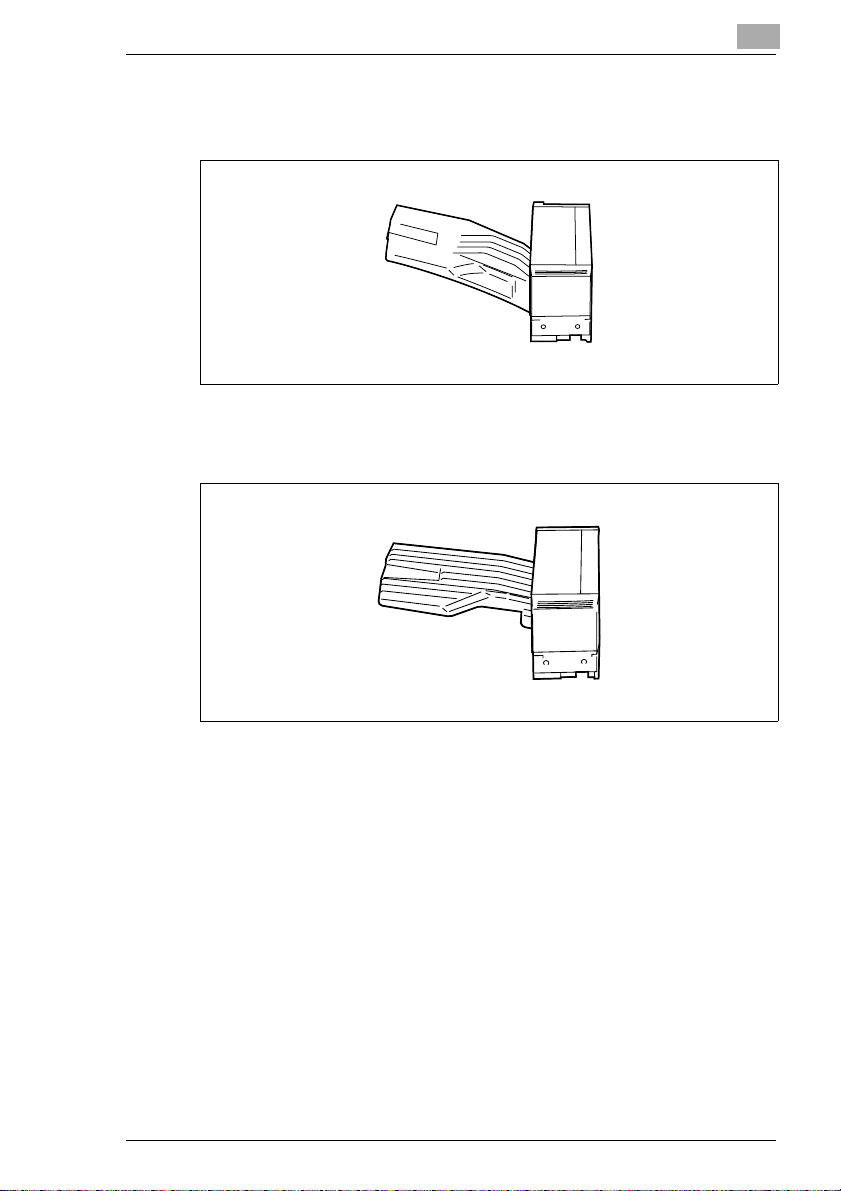
Systembeskrivning
Sorteringsbord OT-102
Sorteringsbordetsorterar eller grupperar kopior vid utmatningen.
Arbetsfack JS-201
Arbetsfacket grupperar eller sorterar kopior vid utmatningen.
2
Di200 2-7
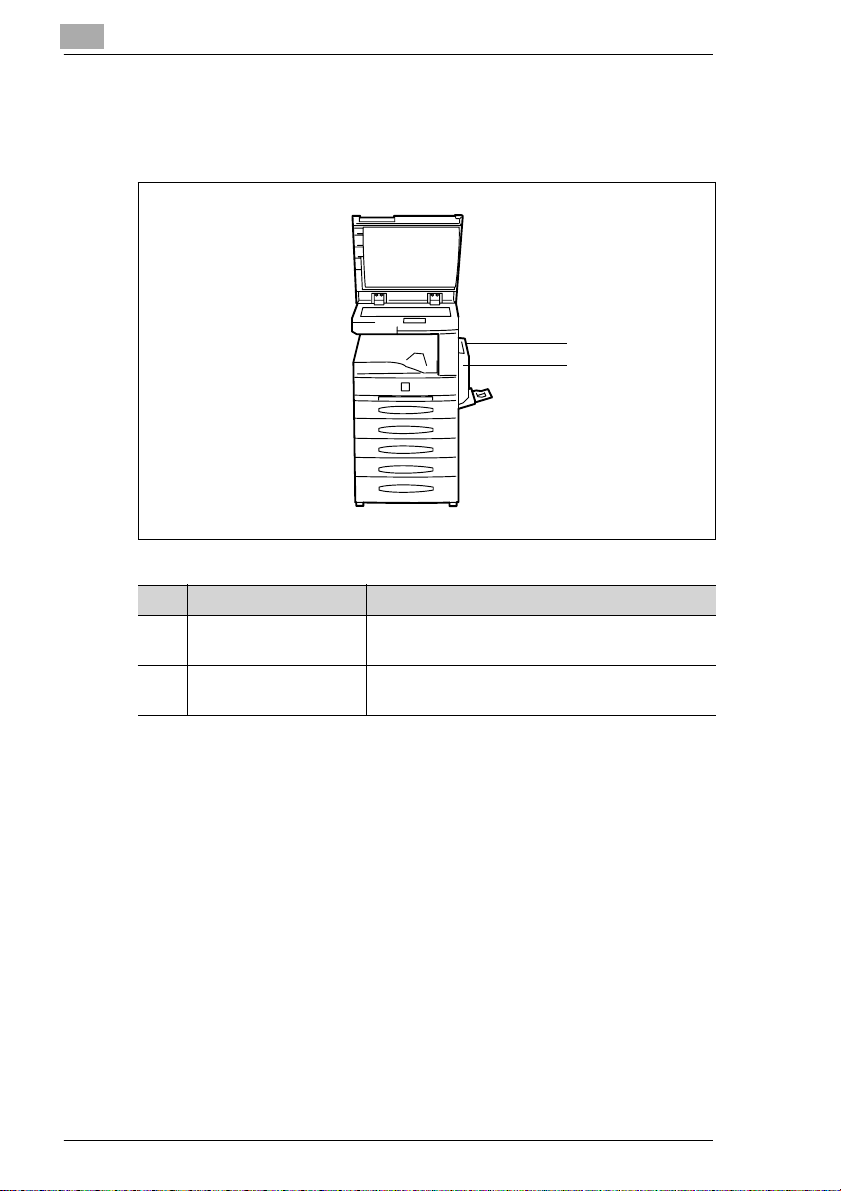
2
Systembeskrivning
Duplexenhet AD-15
Med duplexenheten kan kopieringspappretvändas för dubbelsidig
utskrift. Duplexenhetenkan bearbeta pappersformaten A3L till A5.
2
1
Pos. Namn Beskrivning
1 Duplexenhet I duplexenheten vänds kopieringspappret
automatiskt för dubbelsidig utskrift.
2 Spärr Dra i spärren för att öppna duplexenheten och
åtgärda ett pappersstopp.
2-8 Di200
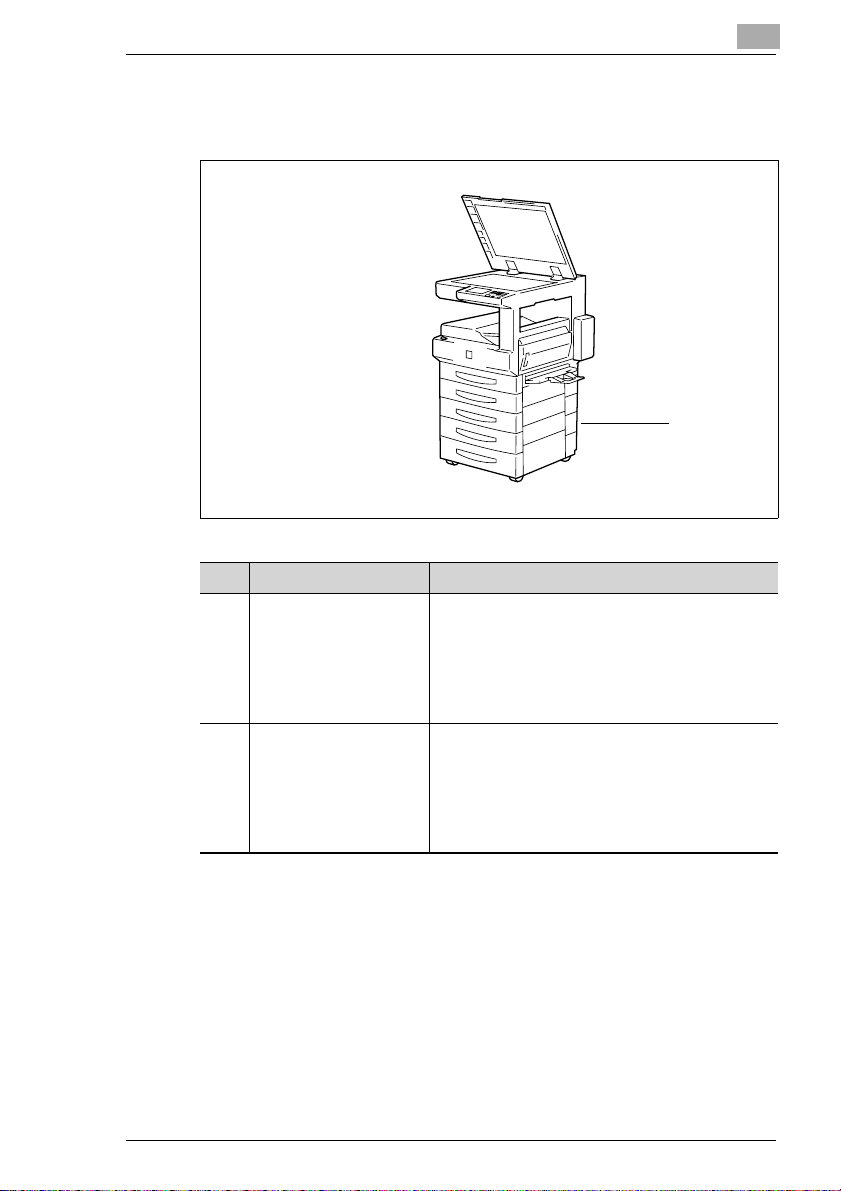
Systembeskrivning
PapperskassettPF-118/PF-119
Du kan öka kopiatorns kapacitet med en extra papperskassett.
Pos. Namn Beskrivning
1PF-118
1PF-119
* Universalpapperskassetternakan ställas in förolika pappersformat.
Papperskassett
(Universalkassett)
Kassett
1
Denna kassett rymmer upp till 500 ark
kopieringspapper (80 g/m
• Lysdioden blinkar:
Papperskassetten är nästan tom.
• Lysdioden lyser, men blinkar inte:
Papperskassetten är tom.
Denna kassett rymmer upp till 500 ark
kopieringspapper (80 g/m
• Lysdioden blinkar:
Papperskassetten är nästan tom.
• Lysdioden lyser, men blinkar inte:
Papperskassetten är tom.
2
).
2
).
2
Di200 2-9

2
Systembeskrivning
Sockel
Användbordettill attjusterakopiatornshöjd, till exempelför att anslutaen
efterbehandlare.
Skåp
Använd skåpet för att justera kopiatorns höjd, till exempel för att ansluta
en efterbehandlare.
Extra minne
Ett extra minne kan öka kopiatorns systemminne med 8Mb, 16Mb eller
32Mb.
Om du kopierar material som kräver mycket minne, kan det vara bra att
öka kopiatorns systemminne. Detta gör att mer data kan bearbetas
kontinuerligt.
Kontrollenhet Pi3502
Med kontrollenheten kan kopiatorn användas som en skrivare.
2-10 Di200
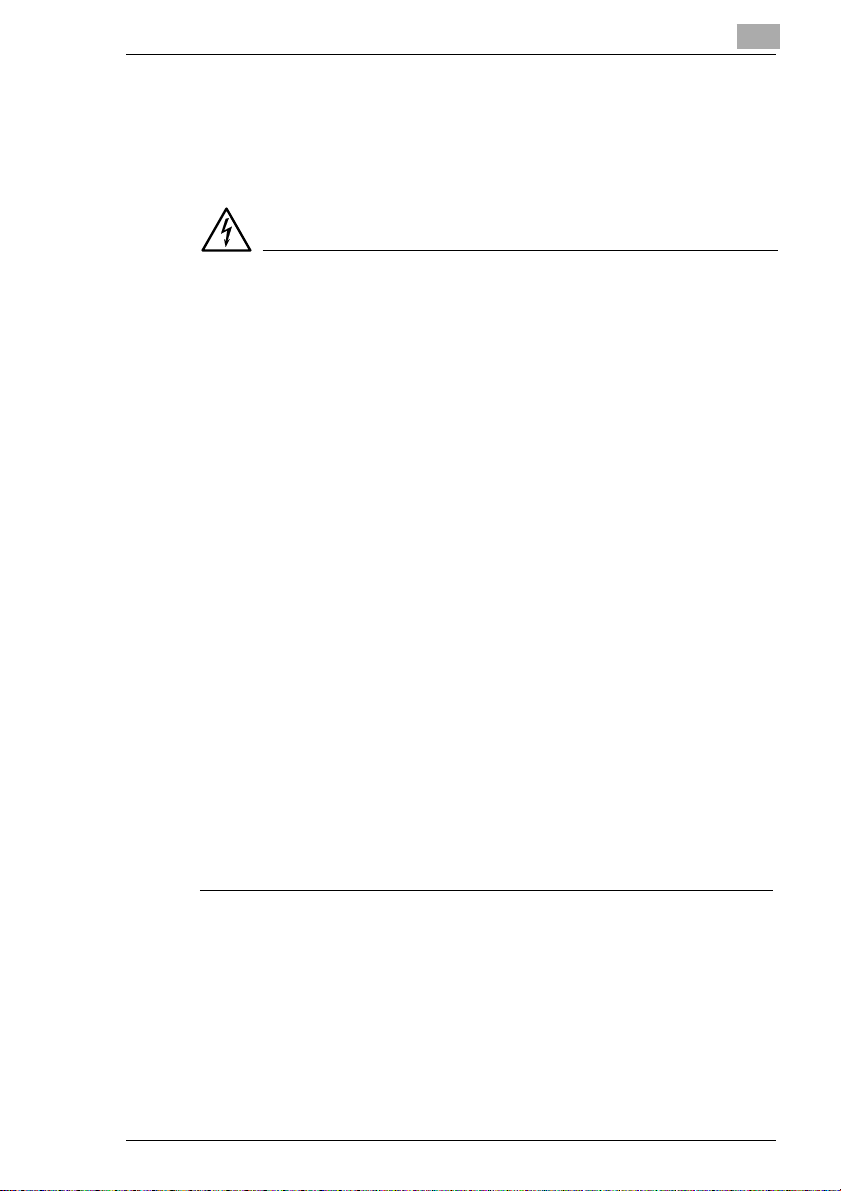
Systembeskrivning
2.3 Säker och korrekt användning av kopiatorn
Felaktig användning av kopiatorn kan vara hälsovådlig, vålla elektriska
stötar eller brand. Följ därför nedanståendeförsiktighetsåtgärder för
korrekt användning av kopiatorn.
FARA!
Felaktig användning kan resultera i brand och/ellerelektriska stötar!
Kopiatorn innehåller komponenter som arbetar under högspänning.
Felaktig användning kan resultera i brand eller elektriska stötar. Följ
nedanståendesäkerhetsföreskrifterför att undvikaattskada dig själveller
enheten.
➜ Använd aldrig lättantändliga sprayer, vätskoreller gaseri närheten av
kopiatorn.
➜ Ta aldrig bort säkerhetsutrustning.
➜ Försök aldrig ändra skrivarens konstruktion.
➜ Använd bara den medföljande nätsladden för att ansluta kopiatorn till
vägguttaget.
➜ Se till att spänningen för elförsörjningen är korrekt.
➜ Dra aldrig ur strömkabeln med fuktiga händer.
➜ Placera inte kaffekoppar,flaskor eller andra behållare som innehåller
vätskor,på kopiatorn. Ihändelse av att vätska hamnari kopiatorn, ska
du omedelbart stängaav kopiatorn. Dra ut elkabeln.Kontakta service.
➜ Stick aldrig in gem, häftklamrar eller andra små föremål av metall i
kopiatorns öppningar. Om ett metallföremål trots alla
försiktighetsåtgärderhamnar i kopiatorn skadu omedelbartstänga av
kopiatorn. Dra ut elkabeln. Kontakta service.
➜ Kasta eller töm inte tonerflaskor i öppen eld.
➜ Vidrör inte de områden som är markerade med säkerhetsetiketter:
➜ Förvara förbrukningsmaterial som toner, utom räckhåll för barn.
➜ Se till att kopiatorn står stabilt och inte kan tippa.
2
Di200 2-11
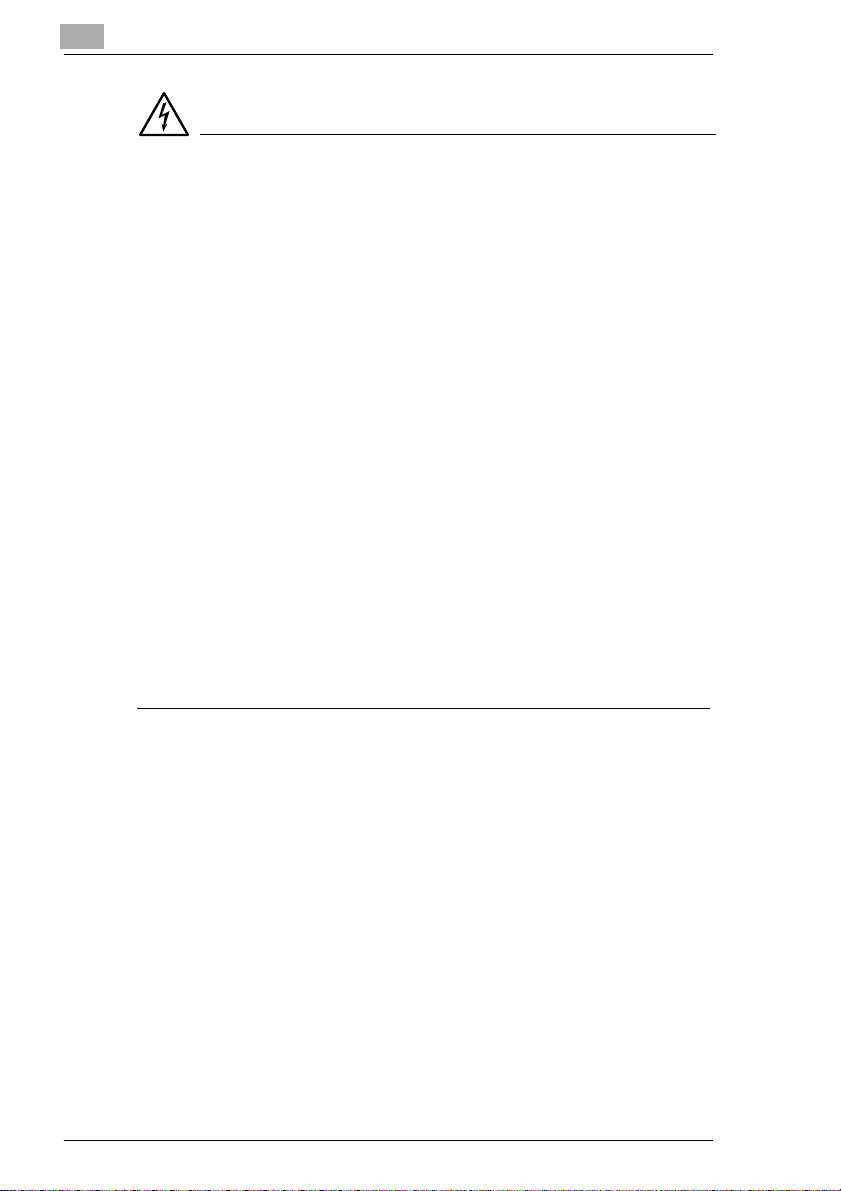
2
Systembeskrivning
FARA!
Felaktig användning av elkabeln kan resultera i brand och/eller
elektriska stötar!
Kopiatorn innehåller komponenter som arbetar under högspänning.
Felaktig användning av kopiatorns elkabel kan skada den. Detta kan
resultera i brand och/eller förorsaka en elektrisk stöt. Följ nedanstående
säkerhetsföreskrifter för att undvika att skada dig själv eller enheten.
➜ Kontrolleraatt elkabeln inte är skadad. Stäng genast av kopiatorn om
den blir skadad. Dra ut elkabeln. Kontakta service.
➜ Håll i kontakten när du drar ut elkabeln ur vägguttaget.
➜ Dra alltid ut kontakten ur vägguttaget om du ska flytta kopiatorn.
➜ Placera aldrig tunga föremål på elkabeln.
➜ Böj eller dra inte i elkabeln.
➜ Ställ inte kopiatorn på kablar till andra enheter.
➜ Se till att kablarna till andra apparater inte kläms av kopiatorn.
➜ Se till att elkabeln är ordentligt ansluten till vägguttaget.
➜ Se alltid till att vägguttaget är synligt och lätt åtkomligt.
➜ Använd inte förlängningssladdar.Kontakta återförsäljaren om du
behöver en förlängningssladd för att ansluta kopiatorn till elnätet.
➜ Anslut aldrig kopiatorn till ett grenuttag på en förlängningskabel.
➜ Dra ut nätsladden åtminstone en gång om året. Avlägsna allt damm
som samlats på eller runt kontakterna.
2-12 Di200
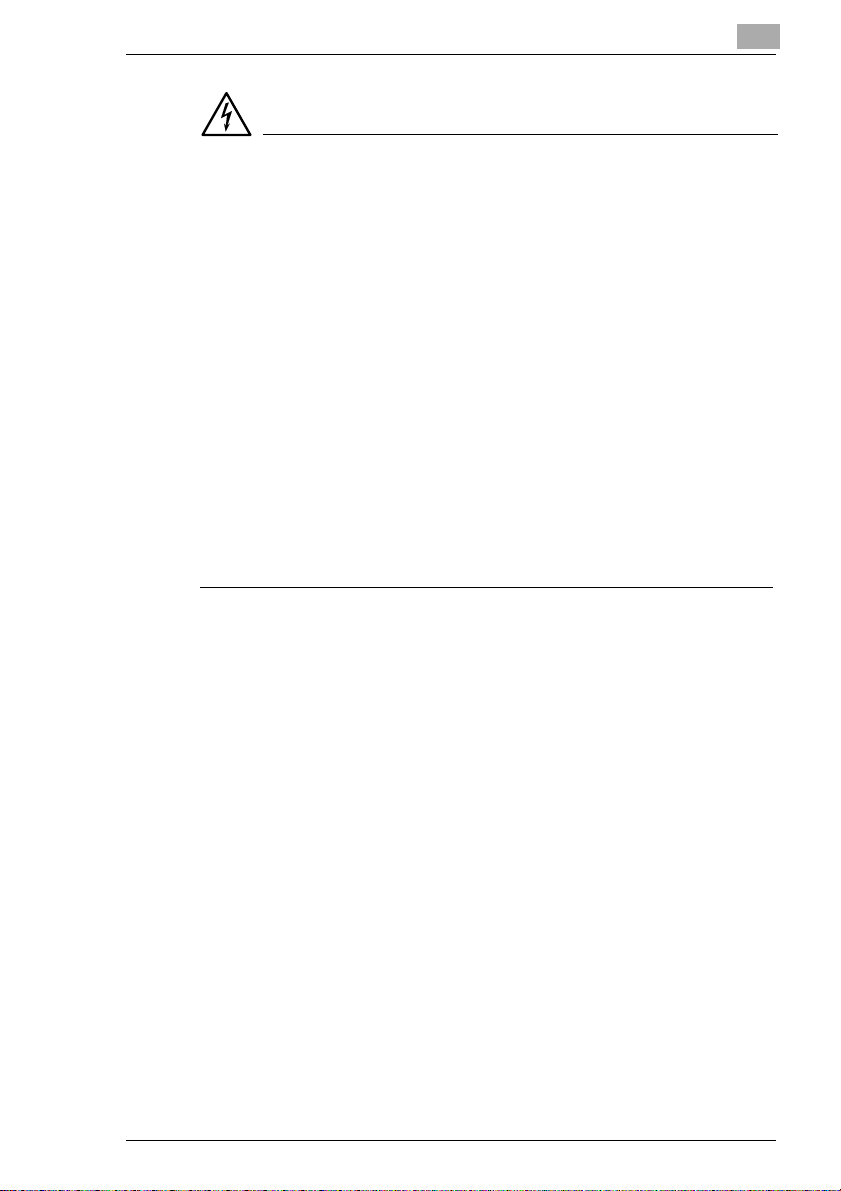
Systembeskrivning
FARA!
Om enheten överhettas, kan detresultera i brand och/ellerförorsaka
en elektrisk stöt!
Kopiatorn innehåller komponenter som arbetar under högspänning.
Felaktig användning eller fel i kopiatorn kan överhetta den. Följ
nedanståendesäkerhetsföreskrifterför att undvikaattskada dig själveller
enheten.
➜ Stäng omedelbart av kopiatorn om den blir alltför varm. Dra ut
elkabeln. Kontakta service.
➜ Stäng omedelbart av kopiatorn om den börjar ryka. Dra ut elkabeln.
Kontakta service.
➜ Stäng omedelbart av kopiatorn om den börjar lukta konstigt. Dra ut
elkabeln. Kontakta service.
➜ Stäng genast av kopiatorn om den blir skadad. Dra ut elkabeln.
Kontakta service.
➜ Dra alltid ut den elektriska sladden om kopiatorn inte ska användas
under en längre tid.
➜ Se till att ventilerna på kopiatorn inte täcks över.
2
Di200 2-13
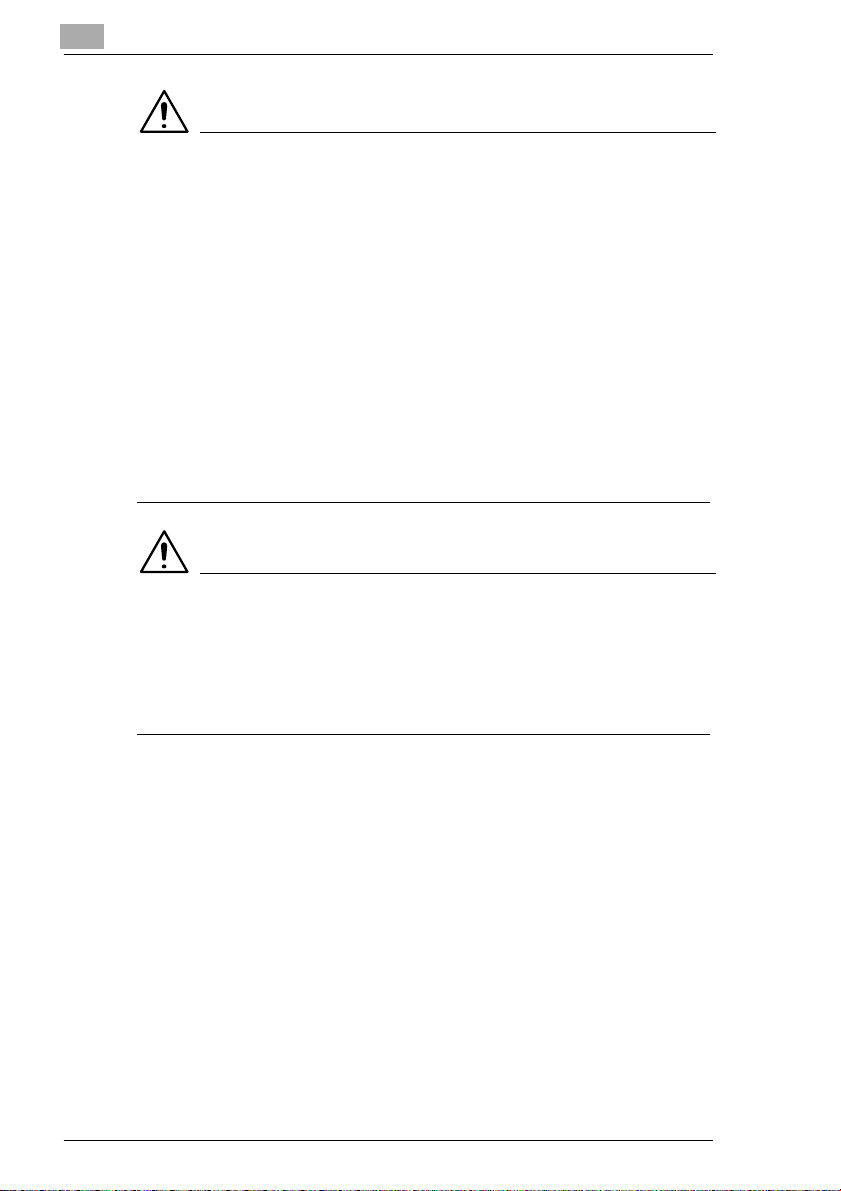
2
Systembeskrivning
OBSERVERA!
Felaktig användning kan skada kopiatorn!
Felaktig användning kan skada kopiatorn. Följ nedanstående
säkerhetsföreskrifter för att undvika att skada dig själv eller enheten.
➜ Placera aldrig föremål som väger mer än 3 kg på kopiatorn.
➜ Kopierainte original med häftklammerellergem, originalmed baksida
av karbon eller aluminiumklätt papper.
➜ Öppna aldrig någon av kopiatorns dörrar, kåpor eller luckor under
pågående kopiering.
➜ Stäng aldrig av kopiatorn under pågående kopiering.
➜ Tappa inte tonerenheteneller bildtrumman.
➜ Kasta inte tonerenheten eller bildtrumman.
➜ Kopiatorn får endast användas för de uppgifter som beskrivs i denna
handbok.
OBSERVERA!
Kopiatorngenererar en försumbar mängd ozon när den används.
Ozonet som skrivaren avger är inte farligt för hälsan. Däremotkan det ha
enlite obehagliglukt. För en bekväm,hälsosam och säkerarbetsmiljö bör
ventilationen vara god.
➜ Placera kopiatorn i ett rum med god ventilation.
2-14 Di200
